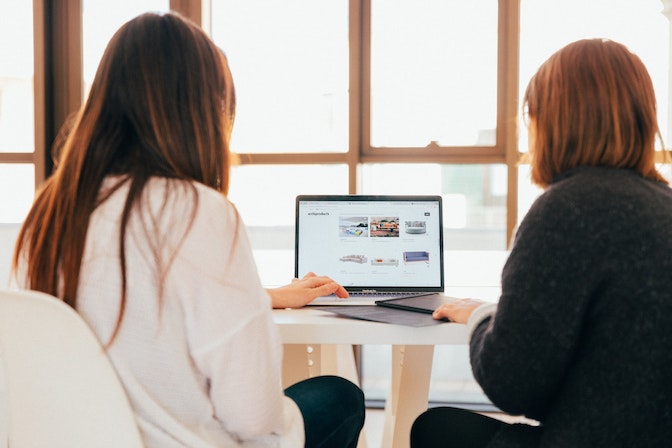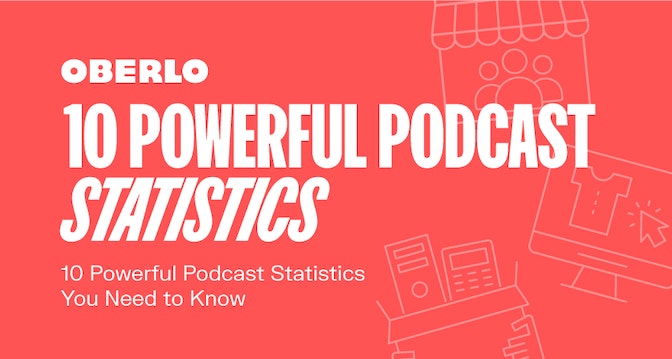你必须积极主动。
如果你想成功,你不能坐等客户来找你——你要主动去接触他们。
那么他们在哪里呢?脸谱网.
Facebook是世界上最大的社交网络,拥有超过19.6亿人每天登录。
这是疯狂的.
如果你网上销售产品如果你没有脸书商店,你就错过了一个巨大的的机会。
Facebook商店的功能不仅适用于大型零售商,任何人都可以参与进来。对于电商店主来说,这是最简单的使用方式之一社交媒体营销.
此外,Facebook现在允许你建立一个移动优化的商店,供人们在Facebook和Instagram上访问。它的新功能,称为Facebook商店,使用户可以轻松地发现,浏览,并在他们每天使用的平台上购买您的产品,以享受新的体验。
在本文中,您将了解有关Facebook新商店功能的所有信息。然后,我们将向您展示创建aFacebook商店的传统方式,以及如何将Shopify商店与Facebook集成。另外,确保你坚持到最后,学习如何在Facebook帖子中标记你的产品。
文章内容



什么是Facebook商店?
Facebook商店是最近推出的一项功能,旨在缓解COVID-19大流行造成的破坏。
它允许你在你的Facebook页面和Instagram主页上展示你的产品,以一种提供原生购物体验的方式。
Facebook商店让你能够通过从你的库存中分组物品来创建自定义收藏,使客户更容易发现你的产品。
此外,你还可以通过自定义Facebook商店的布局和颜色来呈现独特的品牌和店面。
通过全屏图片和可定制的设计,Facebook商店可以让你在Facebook和Instagram上创建一个品牌标识。
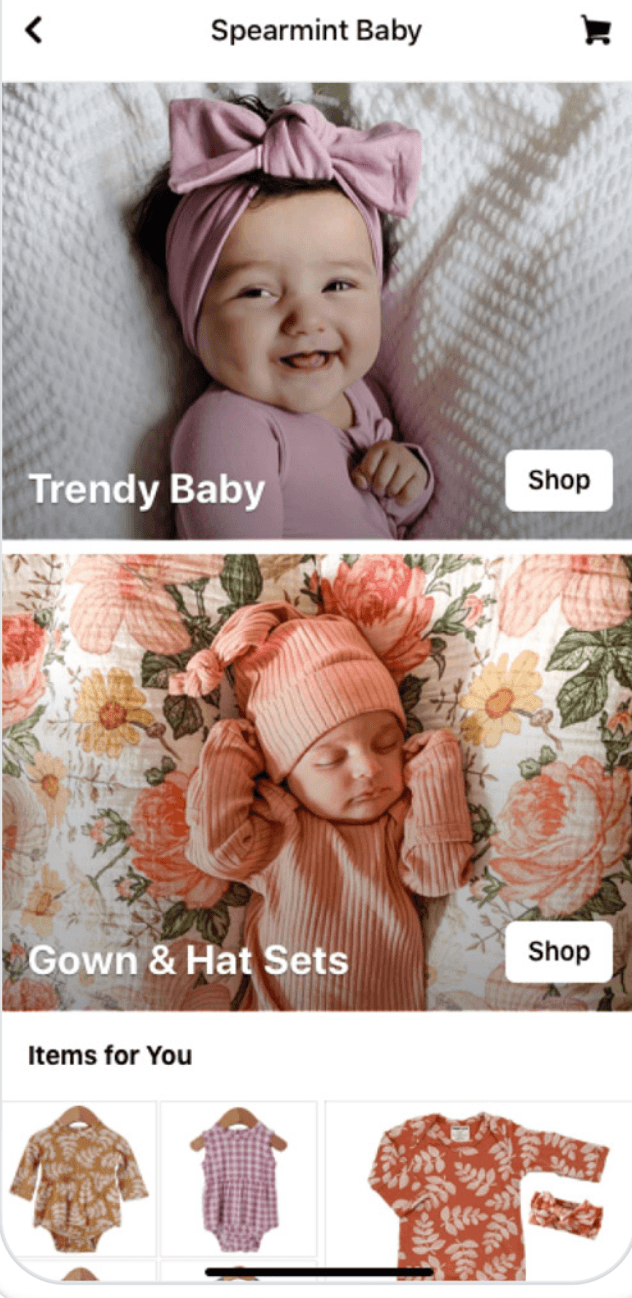
小企业通常很难做到把业务转移到网上现在,他们中的许多人都在担心自己店面的状况。
由于人们被命令呆在家里,他们很难继续营业,也很难赚到足够的钱来维持经营。
通过Facebook商店,小型零售商有机会度过COVID-19风暴,并获得比以前更多的客户。
在使用Facebook商店后,客户将能够访问你的商店,并从你的Facebook业务页面、Instagram个人资料或Instagram故事中看到你的收藏。
就像你在一家零售店为潜在客户提供支持一样,你将能够通过Messenger、WhatsApp或Instagram直接与人们联系,回答问题,提供跟踪更新等。
Facebook还表示,未来客户将能够在这些沟通渠道的聊天中查看企业的Facebook商店并购买产品。这意味着你将有更多的机会通过追加销售和交叉销售.
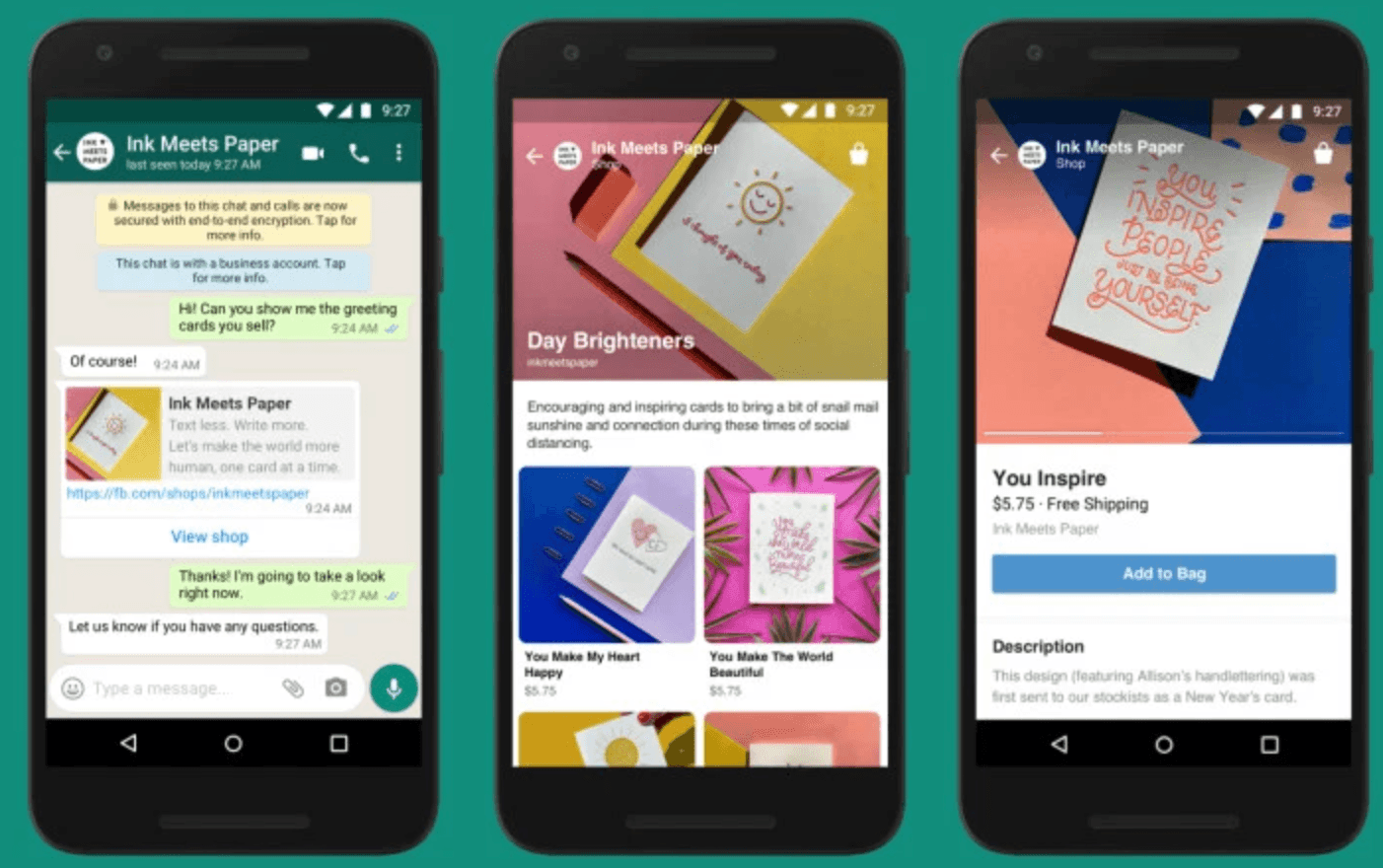
Facebook商店为Shopify商家
Shopify自2015年以来一直与Facebook合作,为卖家提供最好的多渠道商务解决方案。现在,该公司已经与Facebook合作,为Shopify的商家带来新的、移动优先的购物体验。
以下是你可以期待的:如果你已经在Shopify上销售产品,Facebook的商店将成为一个额外的销售渠道,你可以用它在Facebook和Instagram上创建一个品牌店面。
在发布你的商店后,你还可以在Facebook和Instagram上直接定制它以及策划产品收藏。
通过Shopify的集成,您的库存和商品将与您的电子商务商店保持完美同步,因此您可以在一个地方管理您的业务,同时提供全渠道的客户体验。
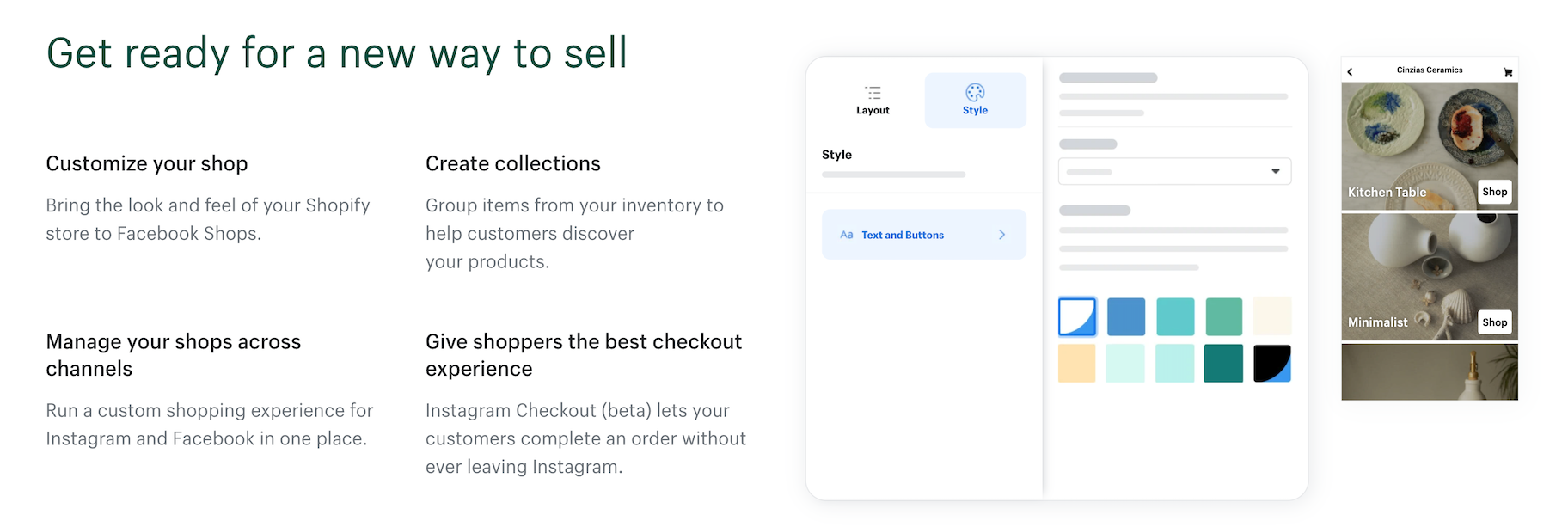
店主也将使用Shopify为产品checkout提供支持,该公司还向一些尝试新功能的商家提供Instagram checkout。
Facebook商店预计将在未来几个月推广到所有商家,但你可以通过在Shopify上添加Facebook频道来领先一步。请继续阅读,了解如何设置它,以及如何通过该渠道同步现有产品,以便在它可用时自定义您的Facebook商店。
创建Facebook商店的传统方式是什么?
在Facebook商店出现之前,创建Facebook店面的唯一方法是使用Facebook页面上的“商店”标签。
虽然一小部分使用Facebook商店标签的企业将迁移到Facebook商店,但大多数企业仍需要等待全球推出。
这意味着,如果你所在的国家的Facebook功能普及较慢,那么你就必须采用传统的方式开设Facebook商店。
Shop是一个标签,你可以在你的Facebook页面上配置,直接在平台上向Facebook用户推广和销售你的产品。
这是一个来自Shopify用户的Facebook商店示例Best Self Co:
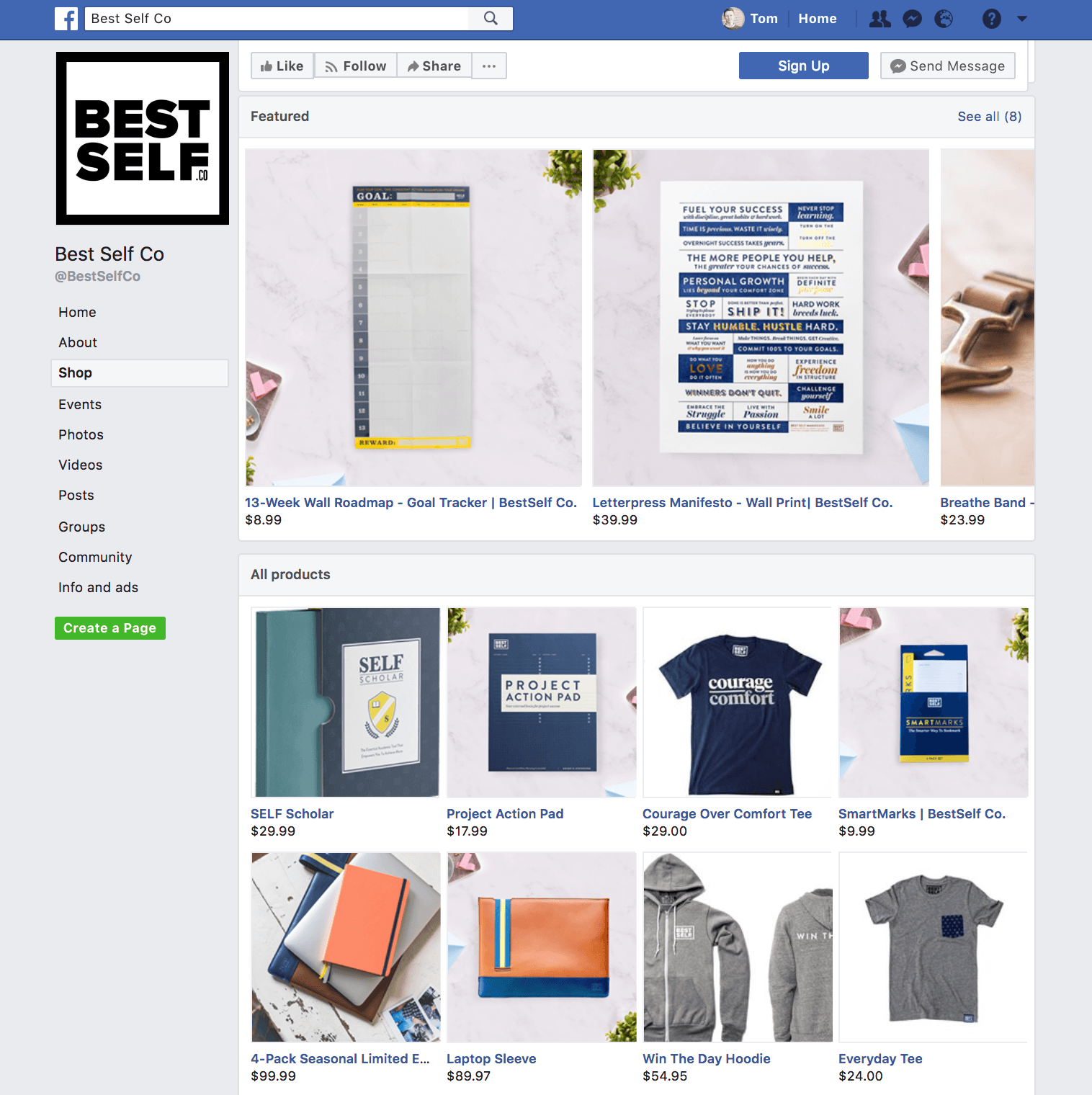
当Facebook用户点击一个产品时,他们会看到一个展开的产品页面.在这个页面上,他们可以看到产品图片和视频,并阅读产品描述.
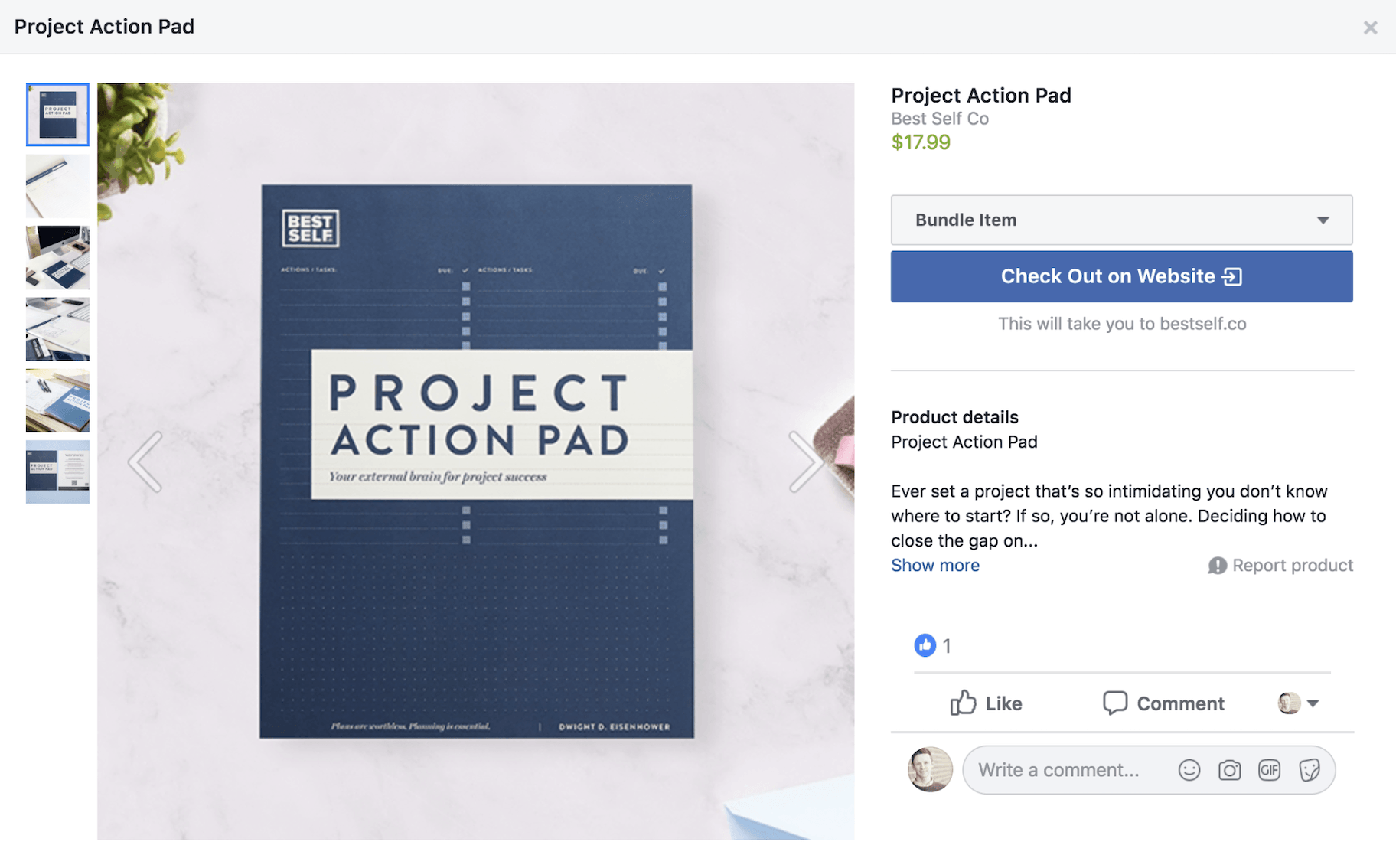
Facebook商店的好处是什么?
在我们了解如何创建Facebook商店之前,重要的是要确切地了解Facebook商店如何帮助您发展你的电子商务业务年代。
以下是开设Facebook商店(传统或移动优先)的三大好处:
1.你可以在Facebook帖子上标记你的产品来促进销售
一旦你建立了Facebook商店,你就可以开始为图片中出现的任何产品贴上标签。
这可以确保每个浏览你的帖子的人都知道你有可用的产品。
在下面的例子中耐克,你可以在“显示的产品”标题下看到产品列表的缩略图。
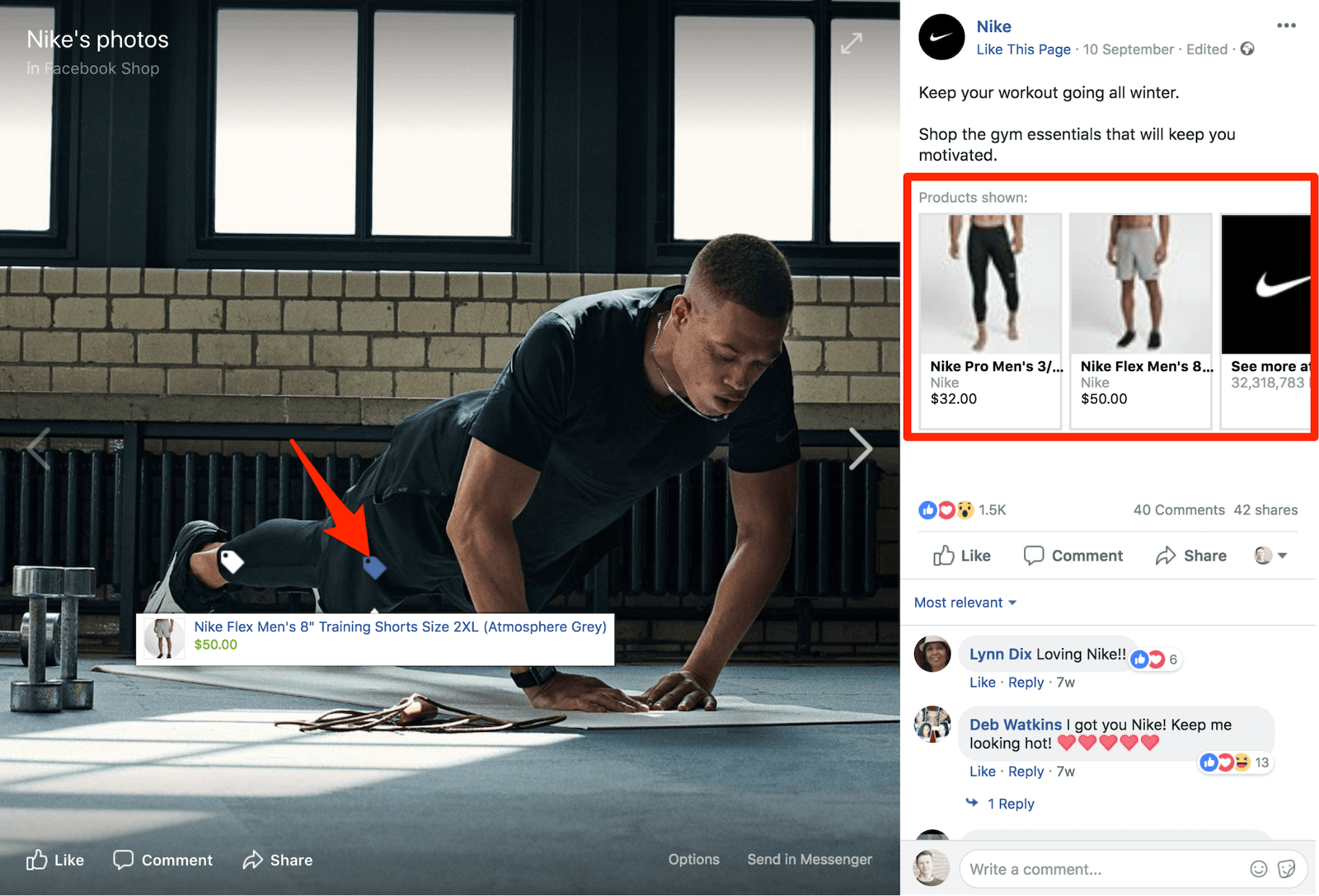
另外,注意到图片中的每个产品都有一个价格标签图标吗?当鼠标悬停在图标上时,会显示产品信息。
这里是最棒的部分:一旦你建立了你的Facebook商店,在帖子中标记产品是快速而简单的。
稍后再详细讨论。
2.你可以利用Facebook的社交参与度
人们在Facebook上闲逛。
记住,用户平均每天在这个平台上花费近一个小时。
通过使用Facebook商店或在页面中添加Facebook商店标签,你可以充分利用用户在Facebook上的互动方式。
与你的网站不同,当人们在你的Facebook商店上查看你的产品时,他们可以喜欢它们,保存它们以供以后使用,与朋友分享它们,或者留下评论询问问题或分享他们的想法。
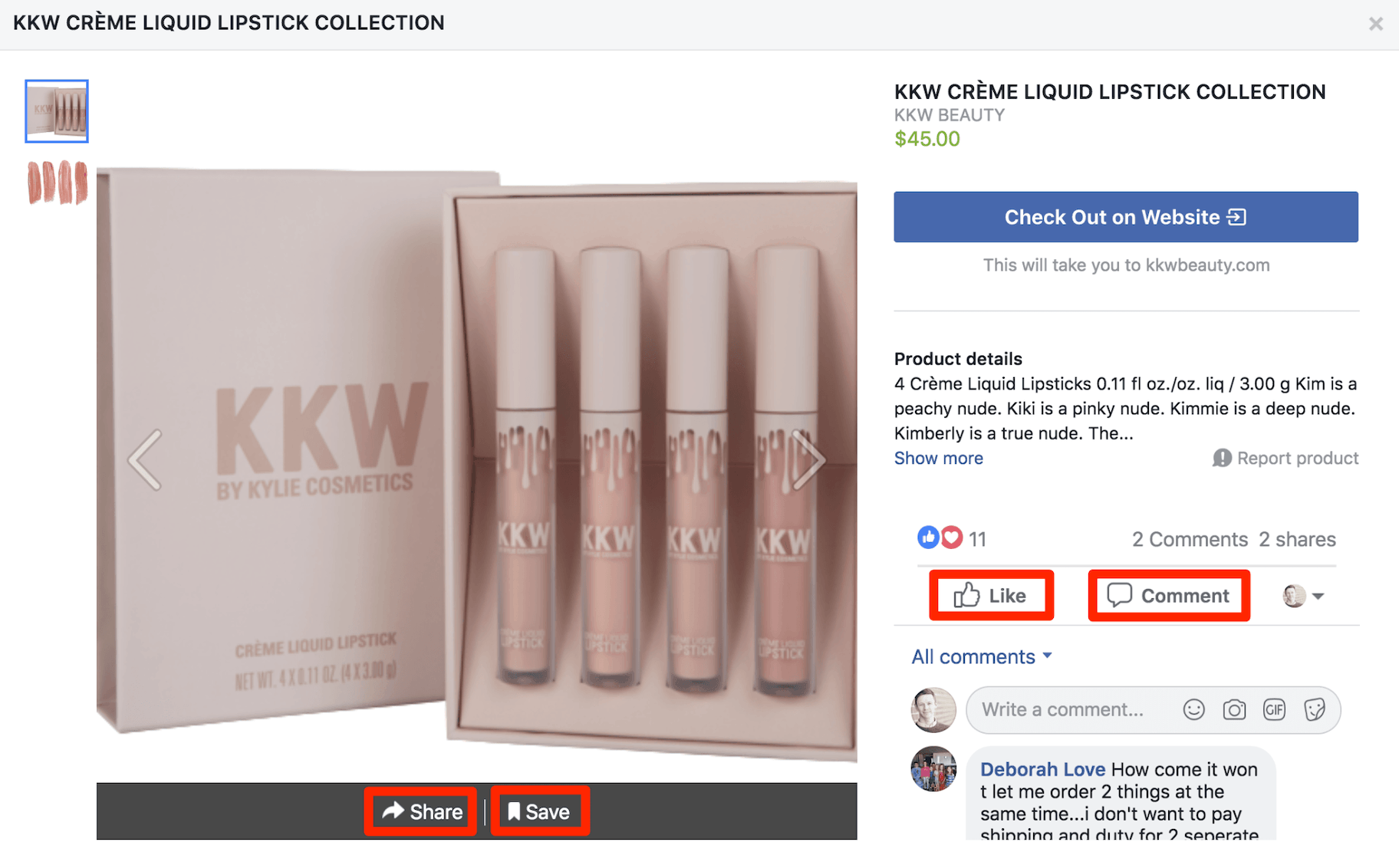
另外,如果你在美国并且有结帐启用后,客户无需离开平台就可以下订单。
这些行动中的每一个都将有助于展示你的品牌以最好的方式——通过朋友——向新认识的人致意。
这些约定是一种强有力的社会证明-意思是人们在很大程度上受到他人观点和行为的影响。
3.Facebook商店有助于减少销售过程中的摩擦
你想让人们尽可能容易地购买你的产品。
你让顾客经历的障碍越多,他们就越有可能放弃或分心而不完成购买。
简单地说,Facebook商店让Facebook用户的生活更轻松。
他们可以在与朋友聊天的同一窗口浏览你的产品。此外,他们还可以将产品添加到购物车中,然后在平台上结账,或者前往您的网站完成购买。
2023年Facebook商店的问题
不幸的是,Facebook商店功能目前并不适用于所有国家。那么,哪些国家可以使用这项功能呢?
问得好,不知道。
Facebook在这方面并不是很有帮助,只是说“商店正在向通过Instagram购物、Facebook页面商店或两者兼而有之的企业推出。等你准备好了,我们会给你发邮件的。”
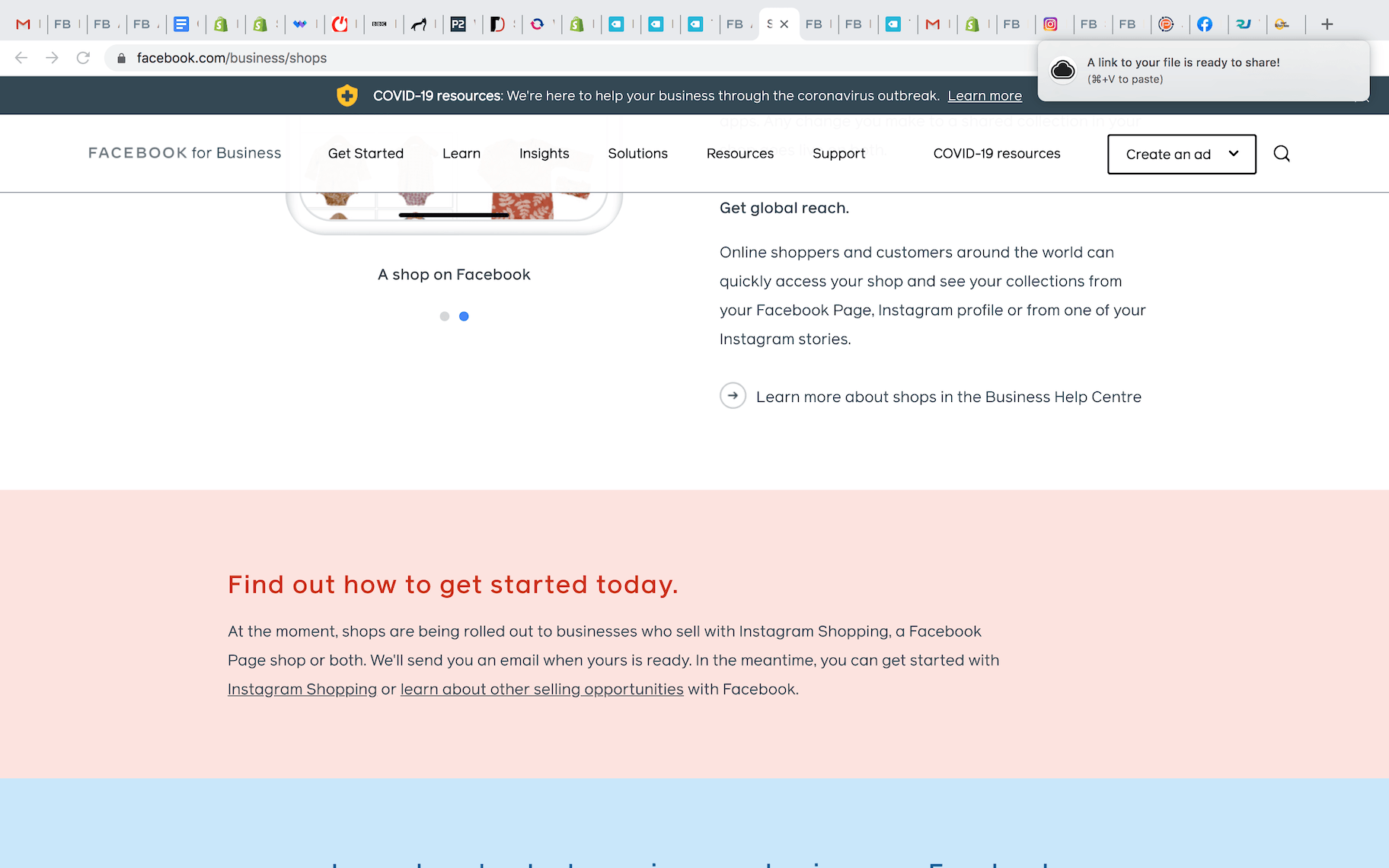
更重要的是,即使你可以访问Facebook商店标签功能,Facebook只提供购物车和结帐服务在美国的卖家.
再说一次,我们不知道其他国家什么时候可以使用这一功能。
然而,也不全是坏消息。
如果你不在美国,你仍然可以使用传统的Facebook商店作为你的网站销售渠道来吸引新客户,并将他们发送到您的网站进行结帐行动呼吁,“在网站上结账。”
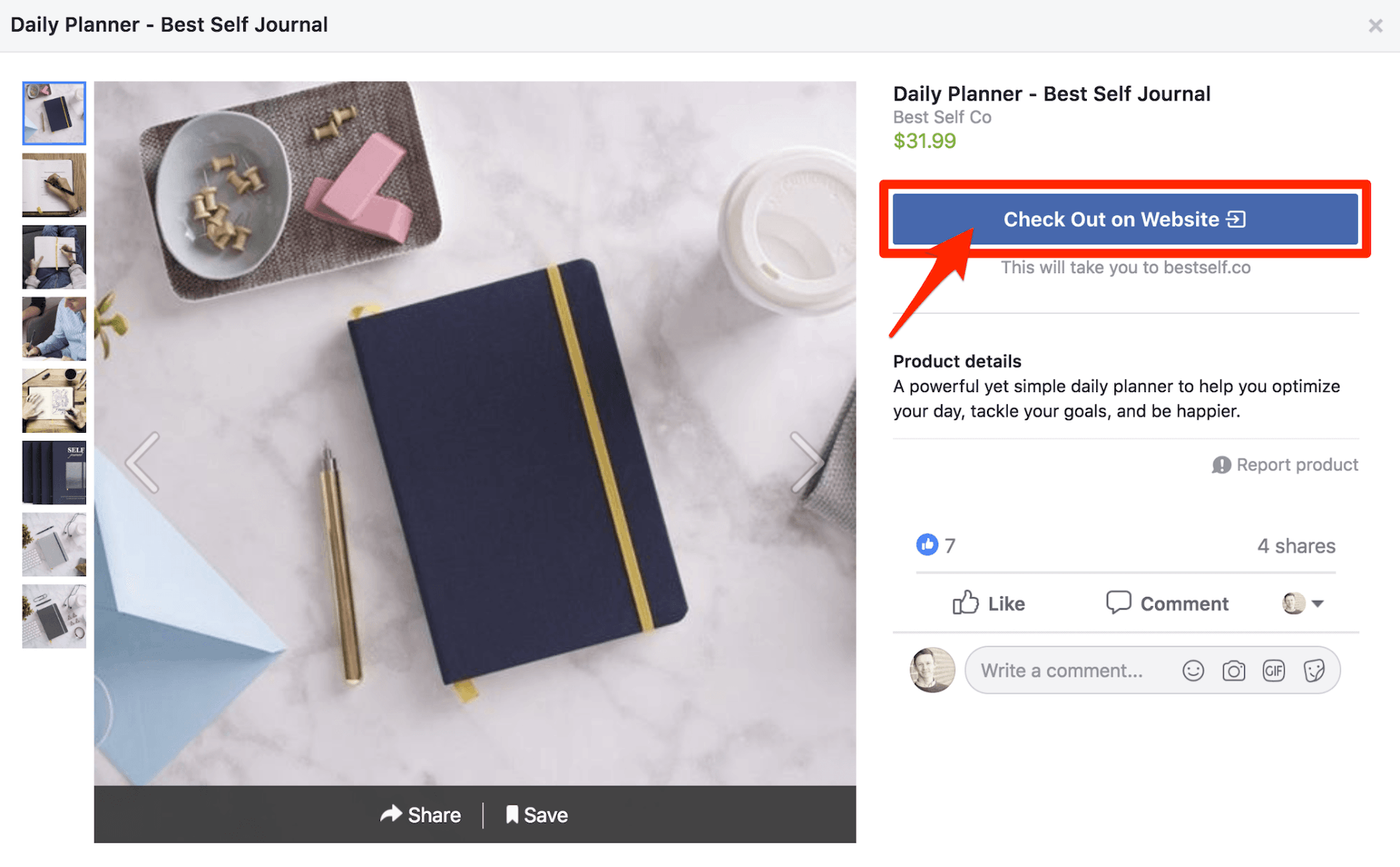
好的,现在让我们来看看如何建立一个Facebook商店Shopify.然后,我们将看看如何使用Facebook页面上的Shop选项卡创建一个独立的Facebook商店。
如何用Shopify建立一个Facebook商店
我们向认真的卖家(以及现有的Shopify用户)推荐这条路线。
为什么?
首先,你是可控的——你的业务不会完全依赖于Facebook未来政策的突发奇想。
你也可以利用Shopify强大的电子商务管理软件。
#赢得
此外,Shopify允许您集成多个销售渠道。
这意味着你可以在自己的网站、Facebook、Messenger、Instagram、亚马逊、eBay等上出售,都来自同一个仪表板。
换句话说,它会让你的生活更轻松。
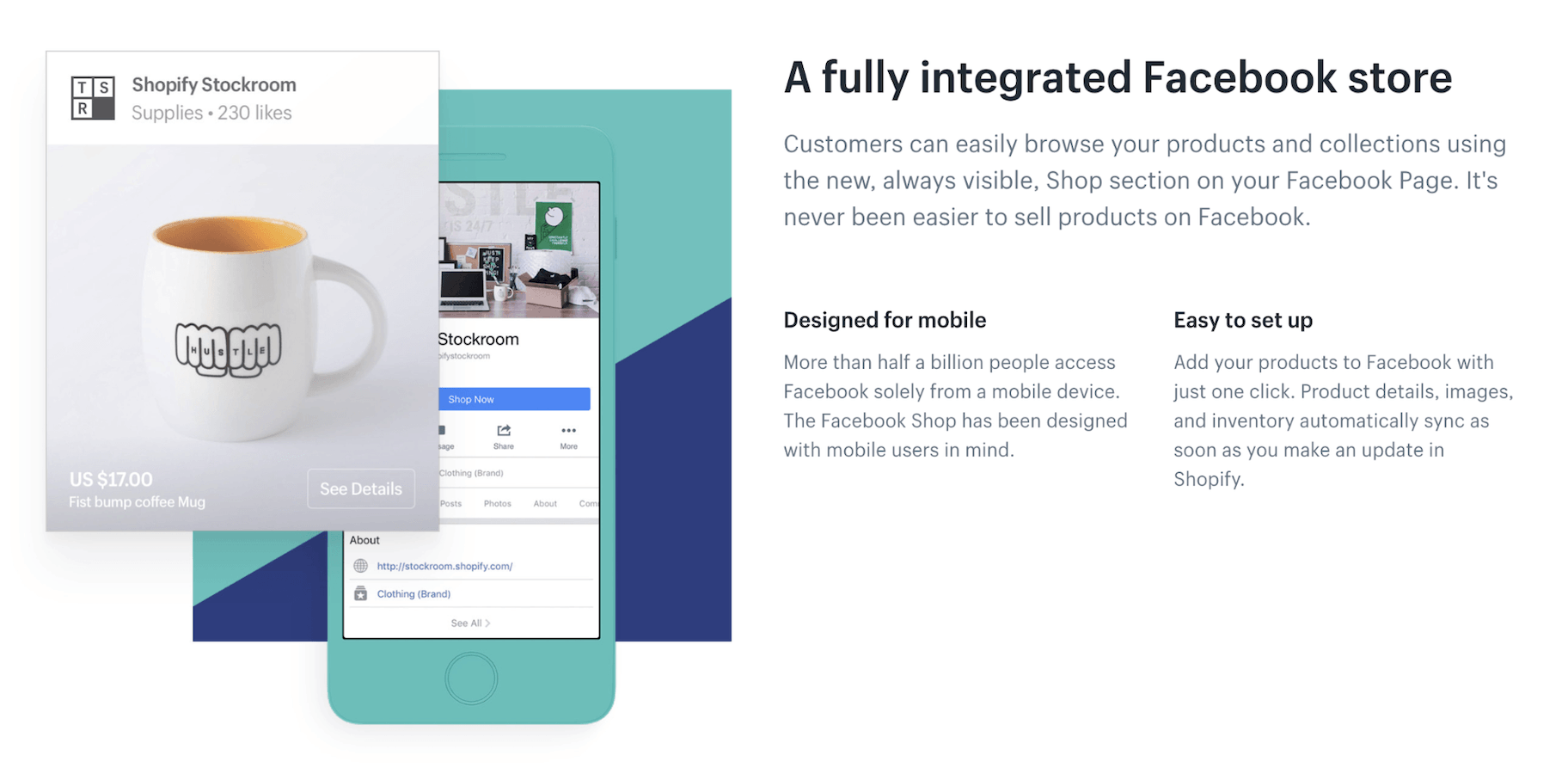
好了,准备开始工作了吗?
步骤1:创建你的Shopify商店
如果你还没有Shopify商店,请前往Shopify.com并创建一个帐户。
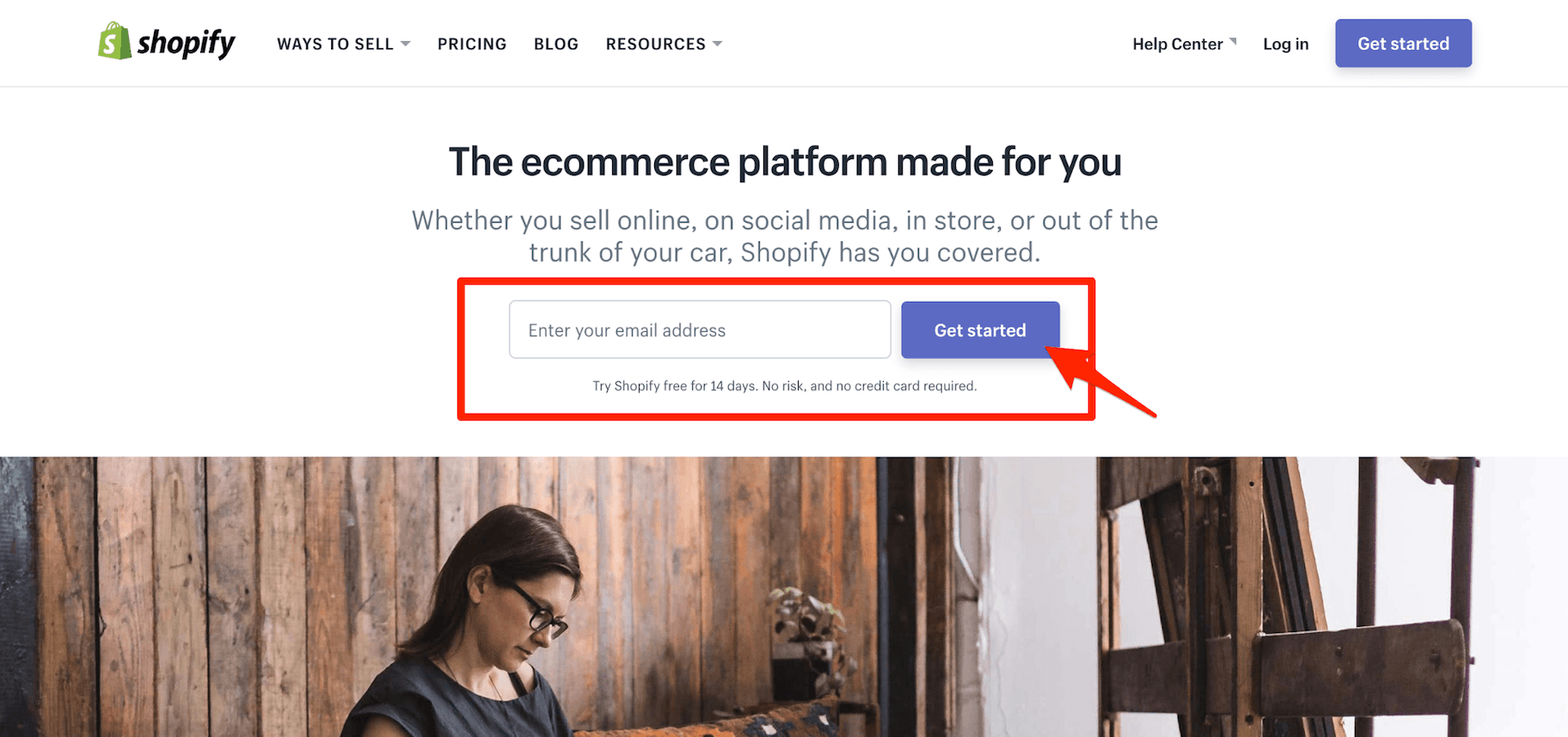
值得庆幸的是,Shopify提供了14天的免费试用,所以你可以在使用前进行测试。
然而,要在Facebook上开店,你需要注册Shopify的一项计划,每月起价仅为29美元。
当你完成后,你会被带到你的新Shopify仪表盘-也就是命令中心未来的电子商务帝国:
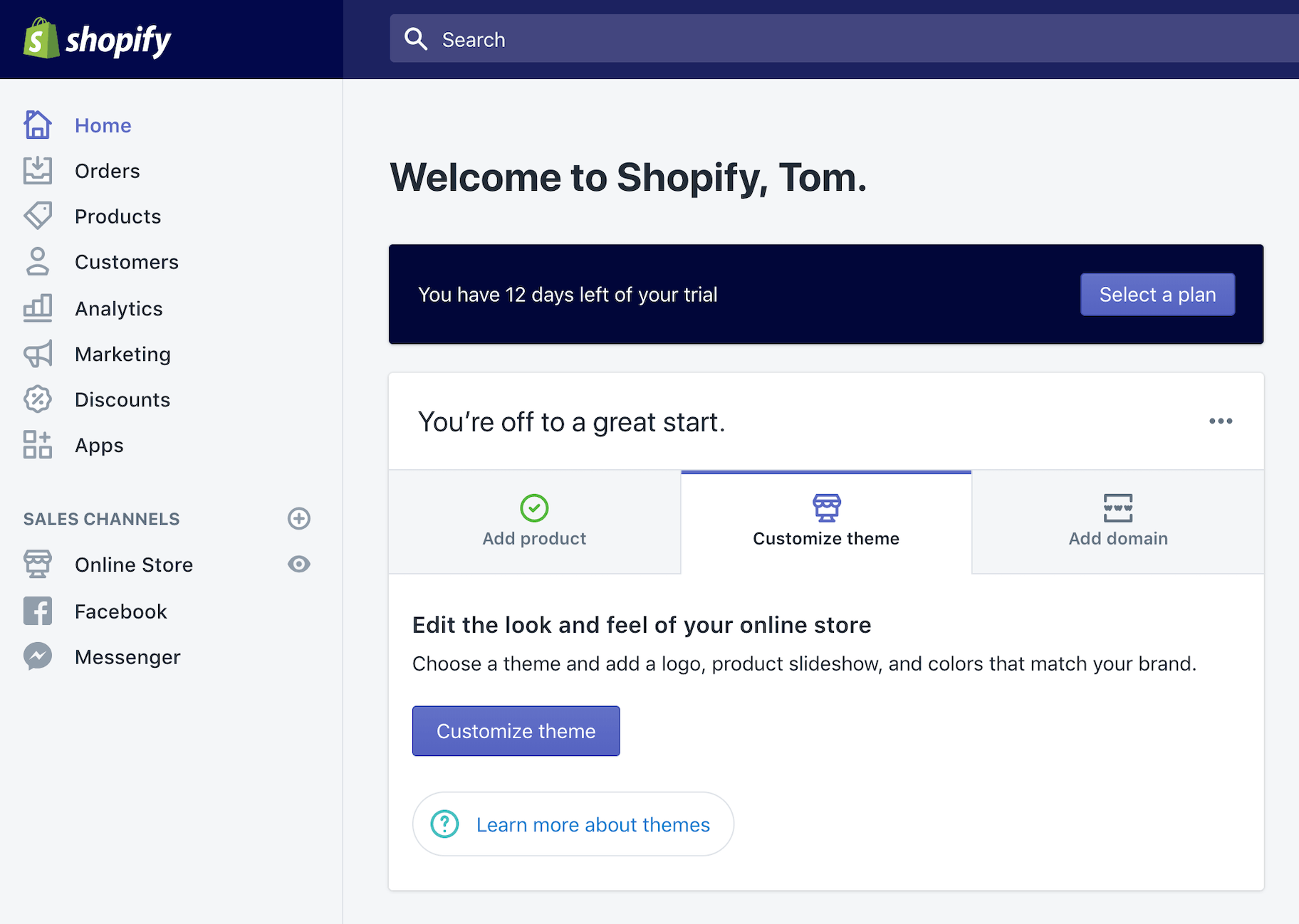
在这一点上,Shopify将提示您添加产品,自定义您的主题,并添加域名.
最好现在就开始设置你的商店-要获得更多帮助,请查看:如何建立你的Shopify商店.
此外,如果你还没有你的企业的Facebook页面,你需要在我们继续之前建立一个。如需帮助,请阅读我们的指南,19个简单的步骤,建立一个杀手级的Facebook商业页面.
做了什么?太棒了!
第二步:将你的Shopify商店连接到你的Facebook页面
转到Shopify仪表板,点击“销售渠道”,然后点击加号图标,将Facebook添加为新的销售渠道。
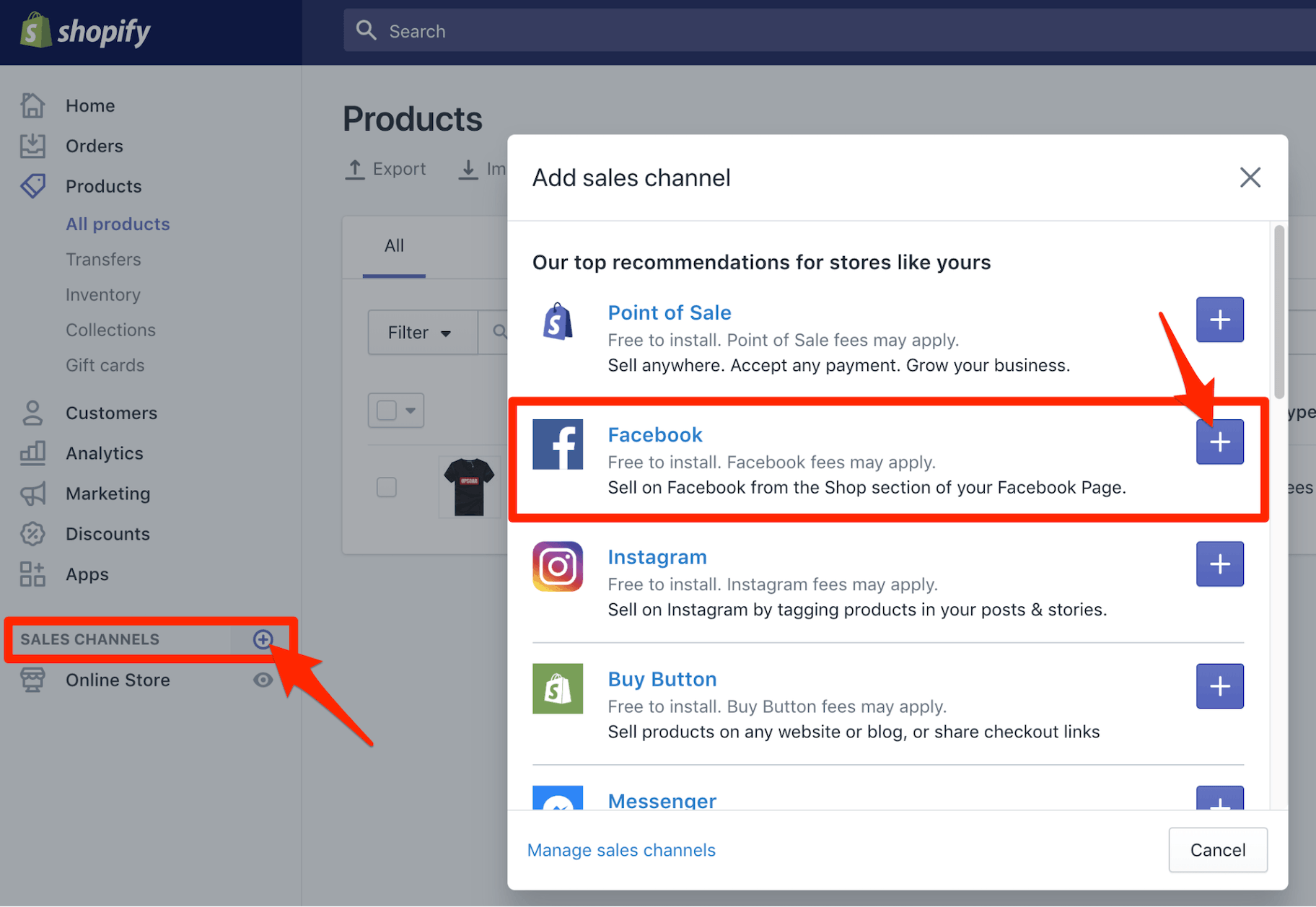
一旦你完成了这些,点击“连接账户”将Shopify与你的Facebook账户连接起来。
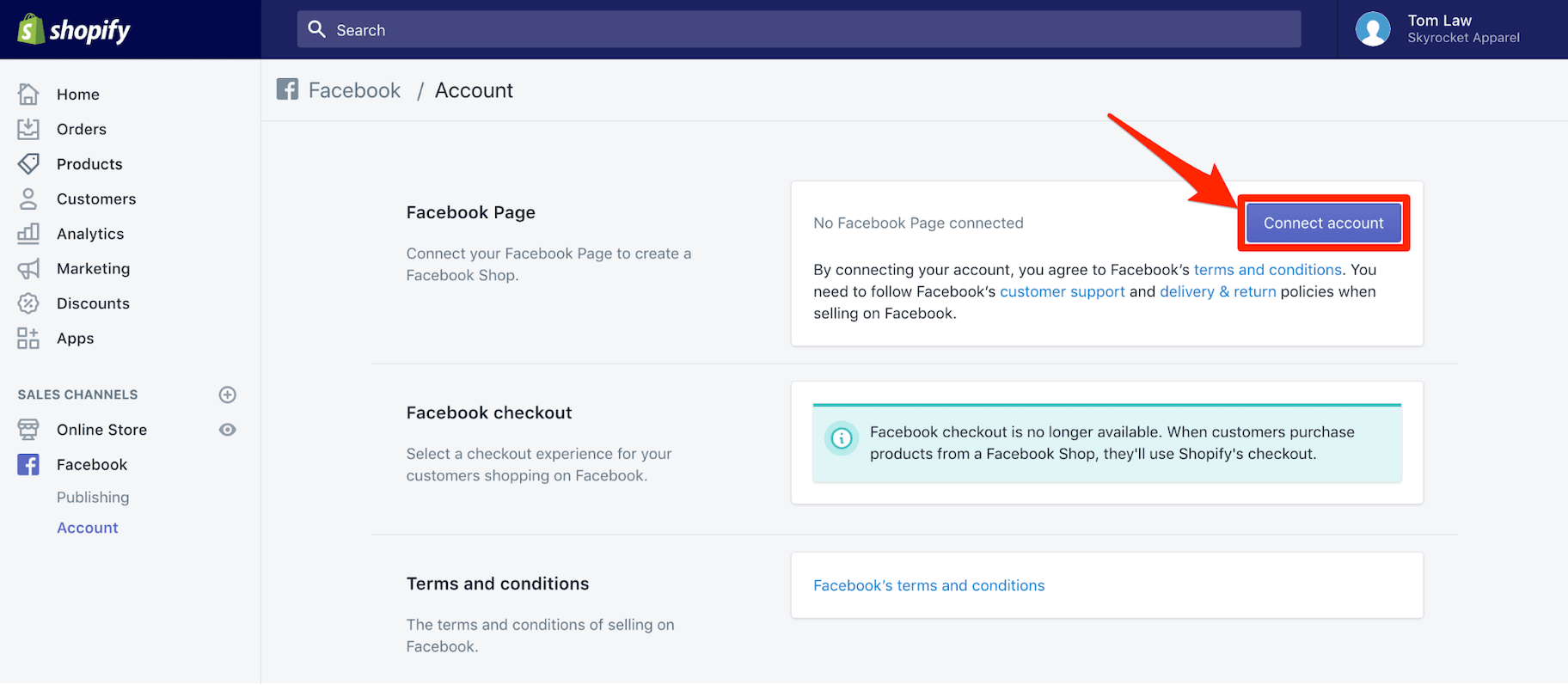
Facebook会要求你允许Shopify要“管理您的页面并以您管理的页面发布”-单击“确定”继续。
接下来,使用下拉菜单选择要为其创建Facebook商店的Facebook页面。一旦你完成了这些,点击“连接页面”。
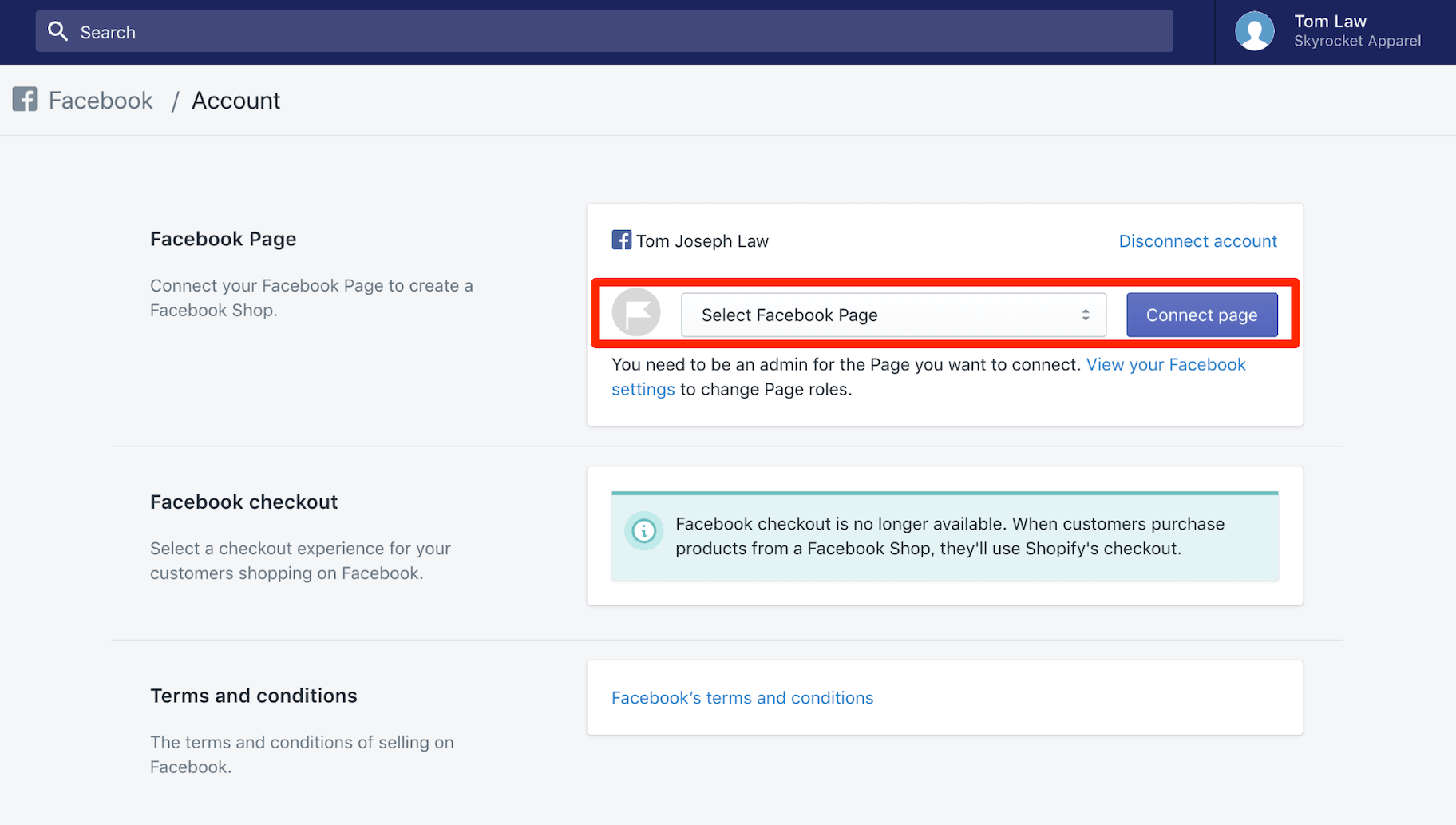
在这一点上,你会被要求阅读并同意Facebook的卖家条款和政策。在点击“接受条款”之前,请务必阅读这些条款。
都做了什么?
好吧,Facebook可能需要48小时来审查和批准你的商店。与此同时,让我们来分析一下,一旦你得到Facebook的批准,你会做什么。
一旦Facebook批准了你的商店,你需要注册Shopify的计划之一,并点击“启用”,然后才能开始通过你的Facebook商店销售。
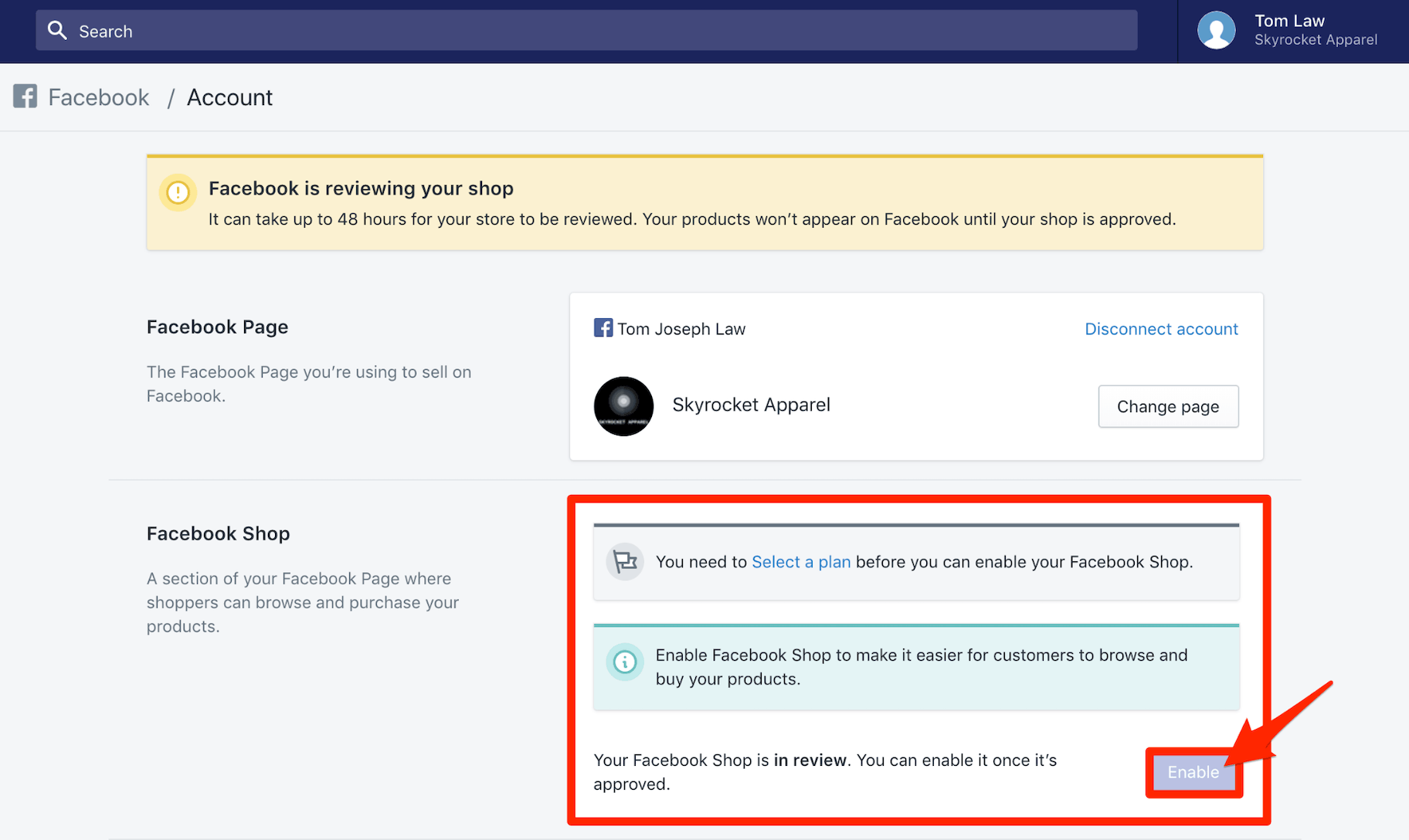
第三步:选择要在Facebook上展示的产品和系列
现在你已经将你的Shopify商店链接到你的Facebook页面,是时候建立你的Facebook商店了。
要将产品添加到您的Facebook商店,请单击Shopify仪表板中的“产品”选项卡,并选择您要添加的产品。
接下来,点击“操作”打开操作菜单,然后点击“使产品可用”。
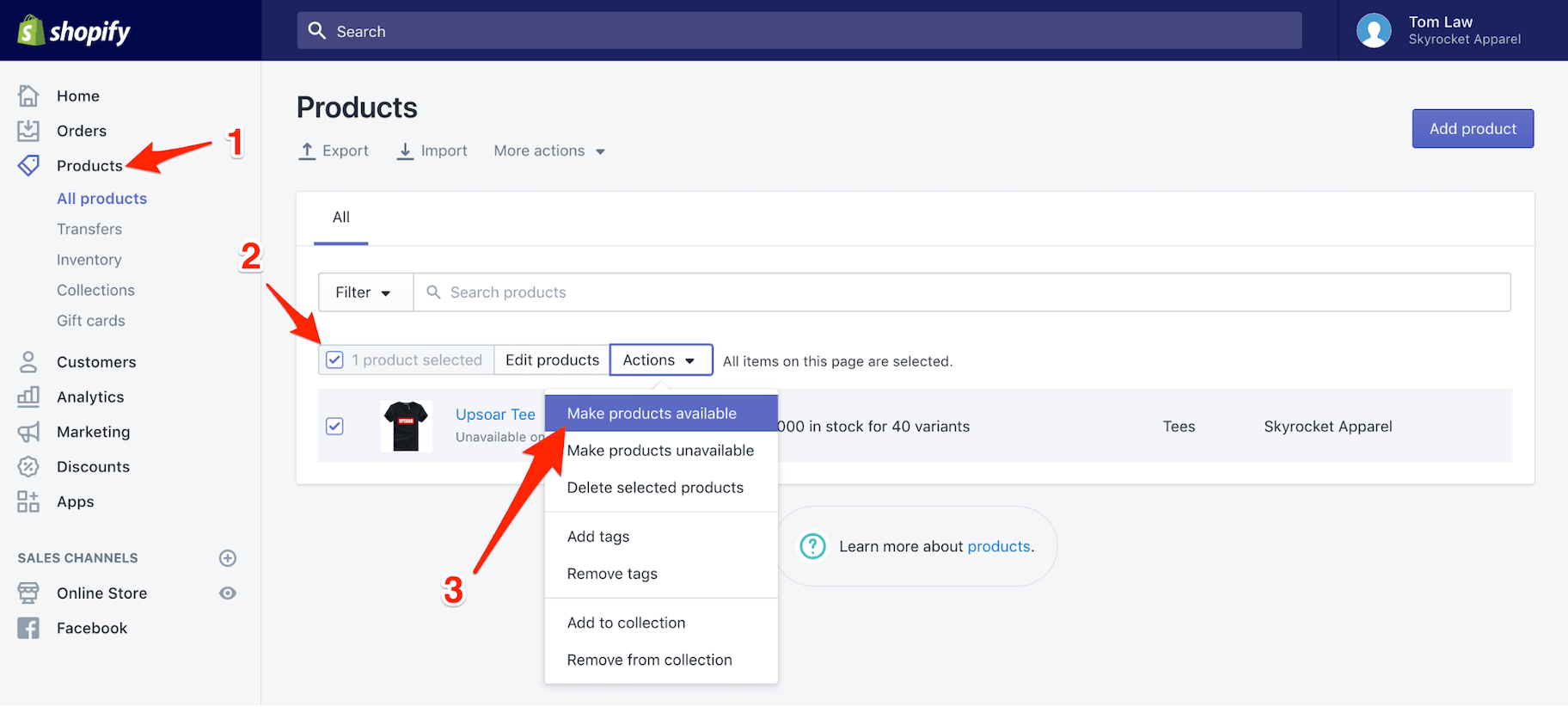
弹出窗口将询问您希望在哪些销售渠道上展示产品。选中Facebook旁边的复选框,然后点击“使产品可用”。
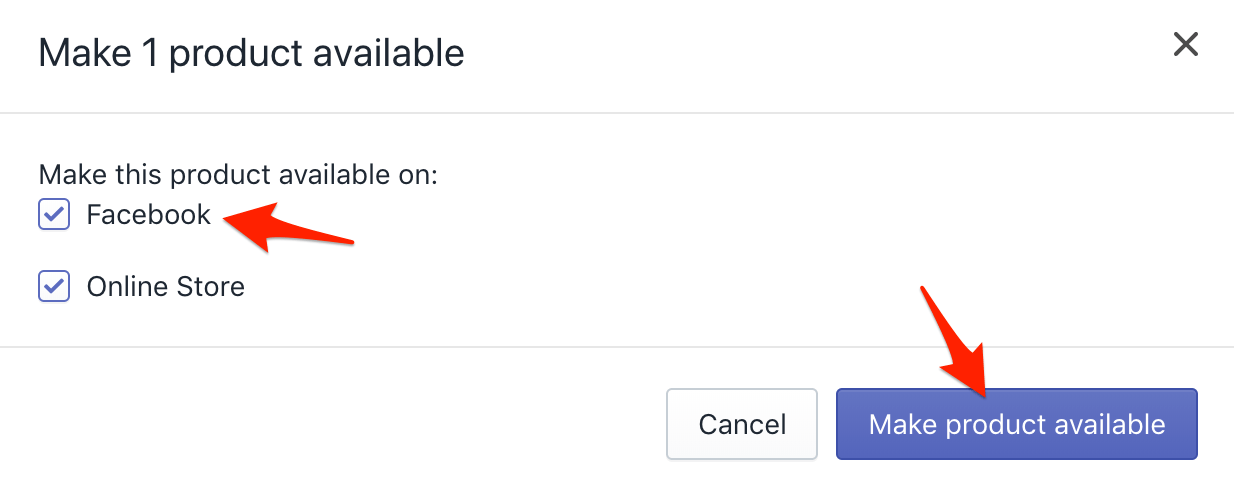
你也可以用同样的方法将收藏添加到你的Facebook商店。只需单击Shopify仪表板中的“Collections”选项卡,并重复此过程。
现在,要编辑产品在Facebook商店中的排列方式,请转到侧边栏“Facebook”下的“发布”选项卡。
在这里,您可以添加,删除,并安排集合的产品显示在您的Facebook商店。
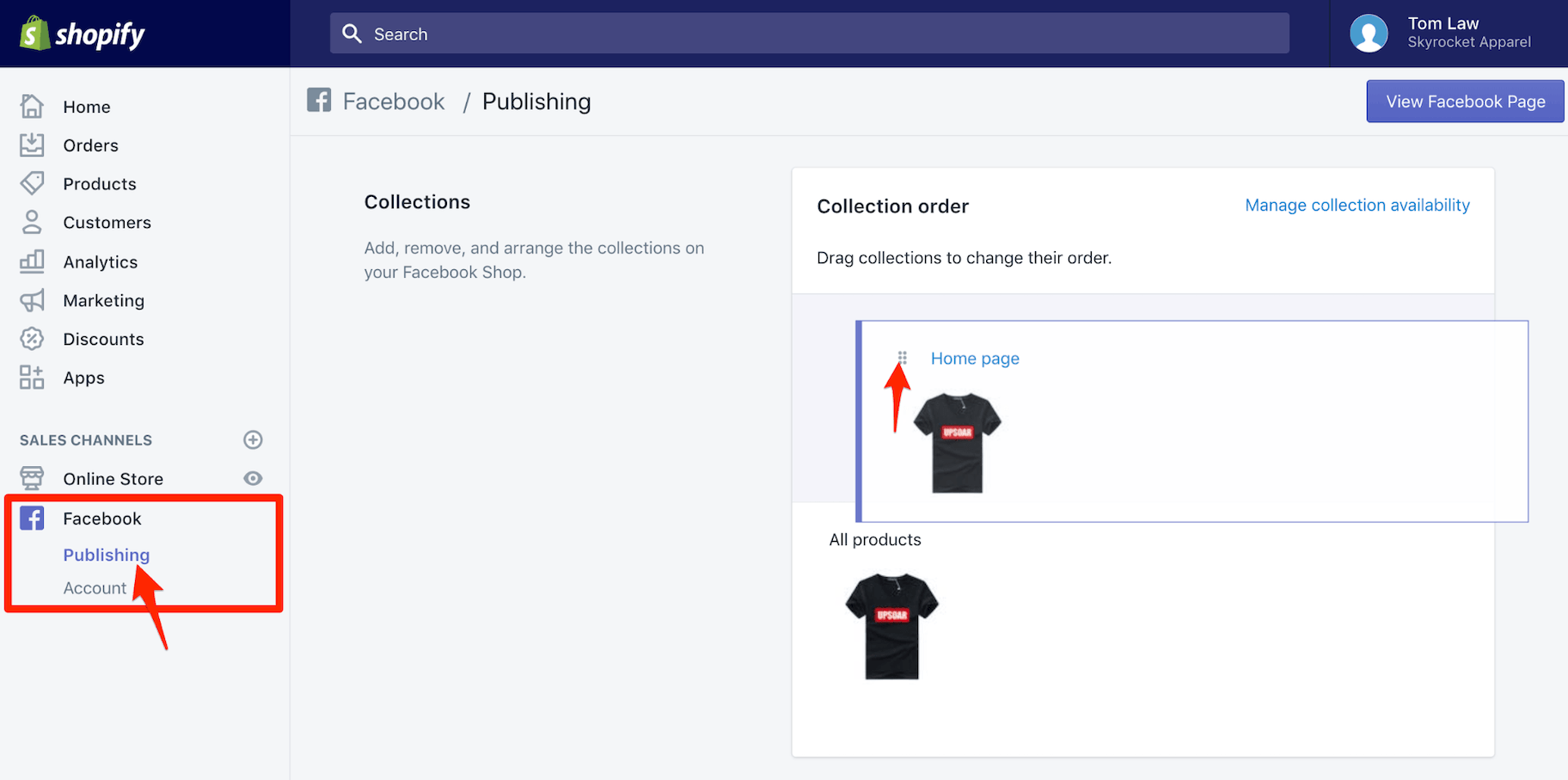
完成后,转到你的Facebook页面,你会看到一个新的“商店”标签,上面有你的产品和收藏。
这是一个来自Shopify用户的例子KKW美:
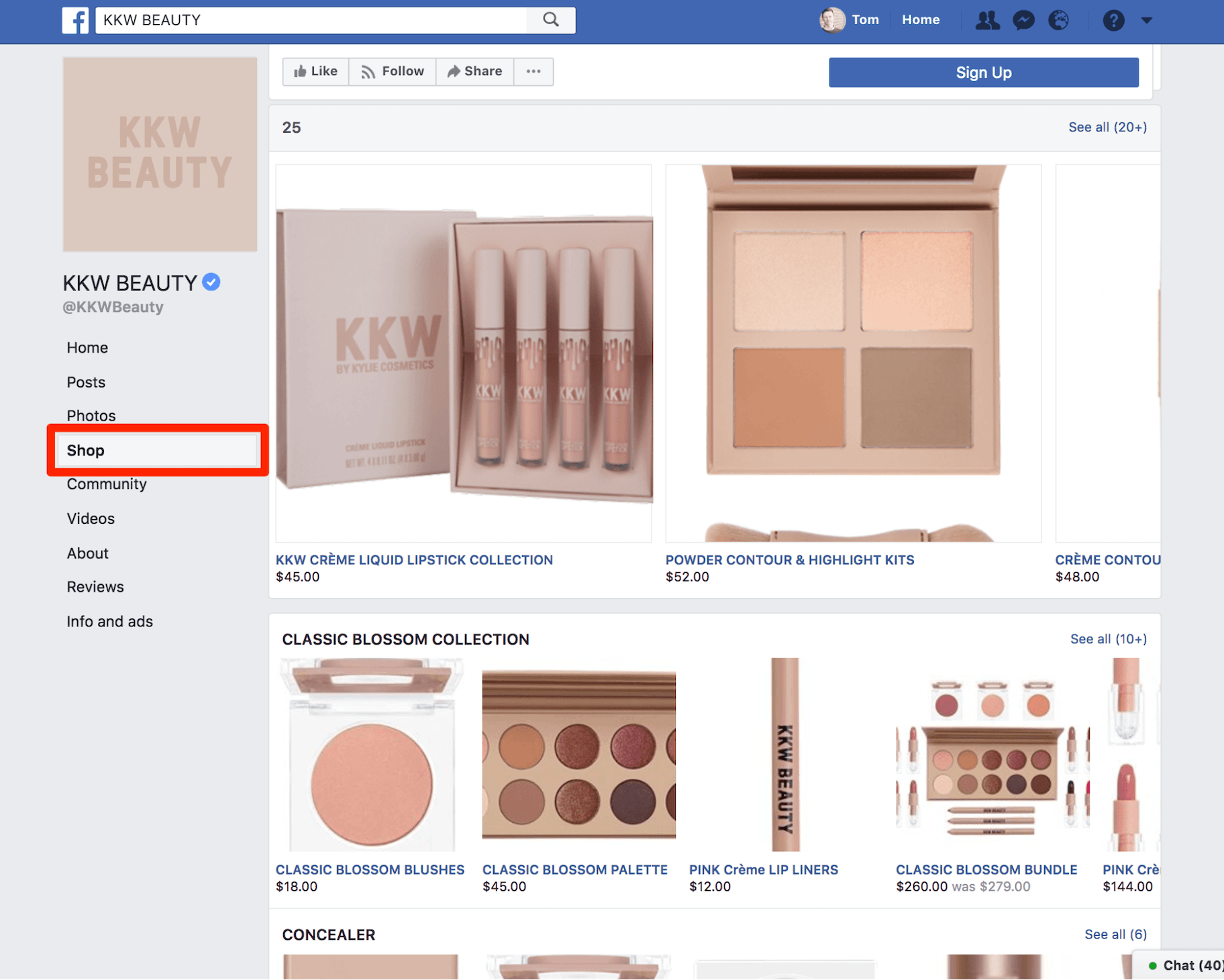
如果你想改变你的Facebook页面标签的顺序,请阅读下一部分的“第一步”。
恭喜你,你现在是Facebook商店的骄傲老板了!
如何直接开设传统Facebook商店
在本节中,我们将研究如何仅使用平台本身来设置和管理Facebook商店。
同样,如果你还没有,一定要有建立一个Facebook商业页面在继续之前。
好了,我们开始吧。
步骤1:添加“Shop”标签
导航到你的Facebook页面,点击“设置”。
然后你会看到一个巨大的Facebook页面选项菜单。现在,点击“模板和标签”,这样我们就可以添加Facebook商店标签。
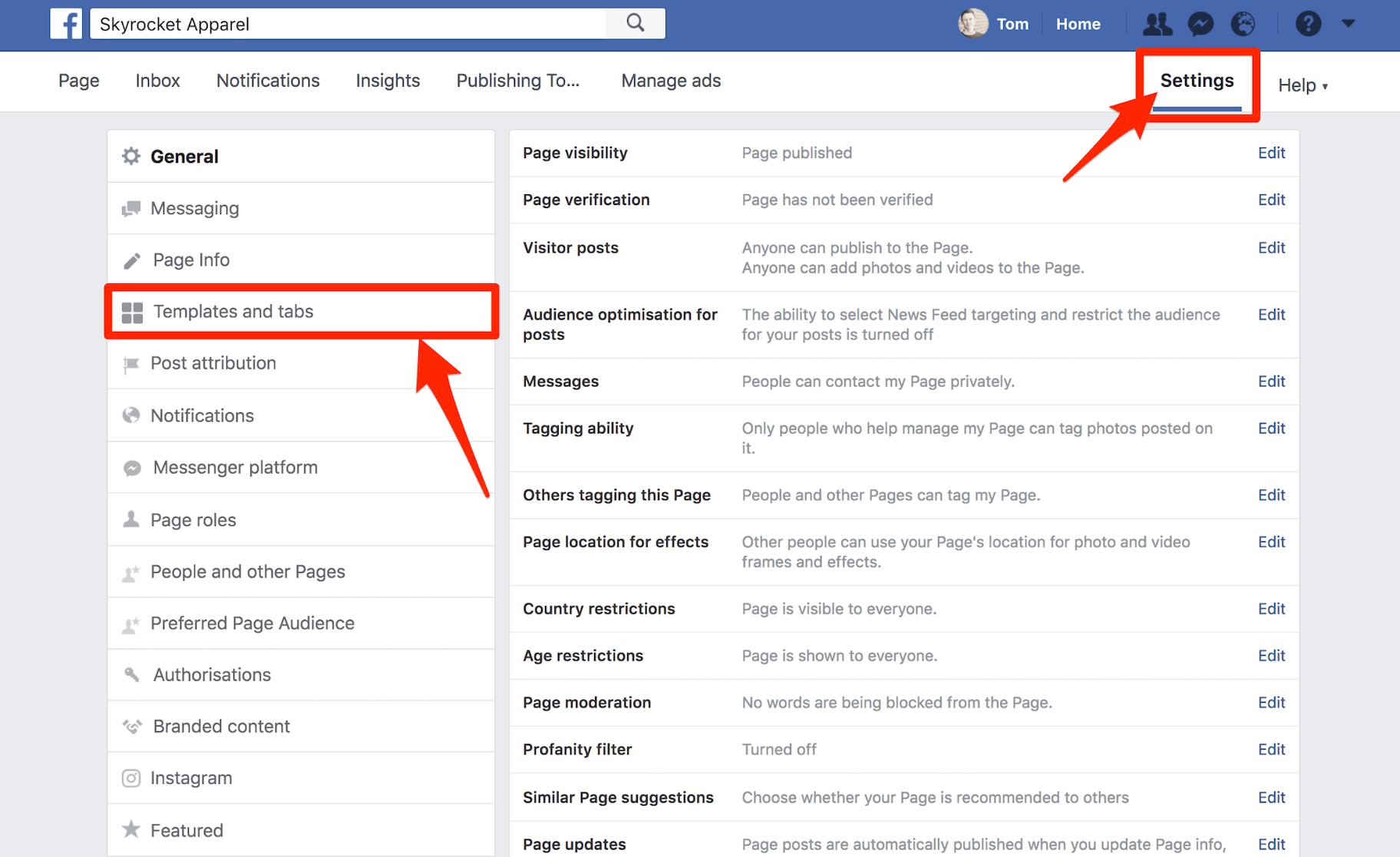
这将显示你目前正在使用的所有标签。滚动到列表底部并单击“添加标签”。
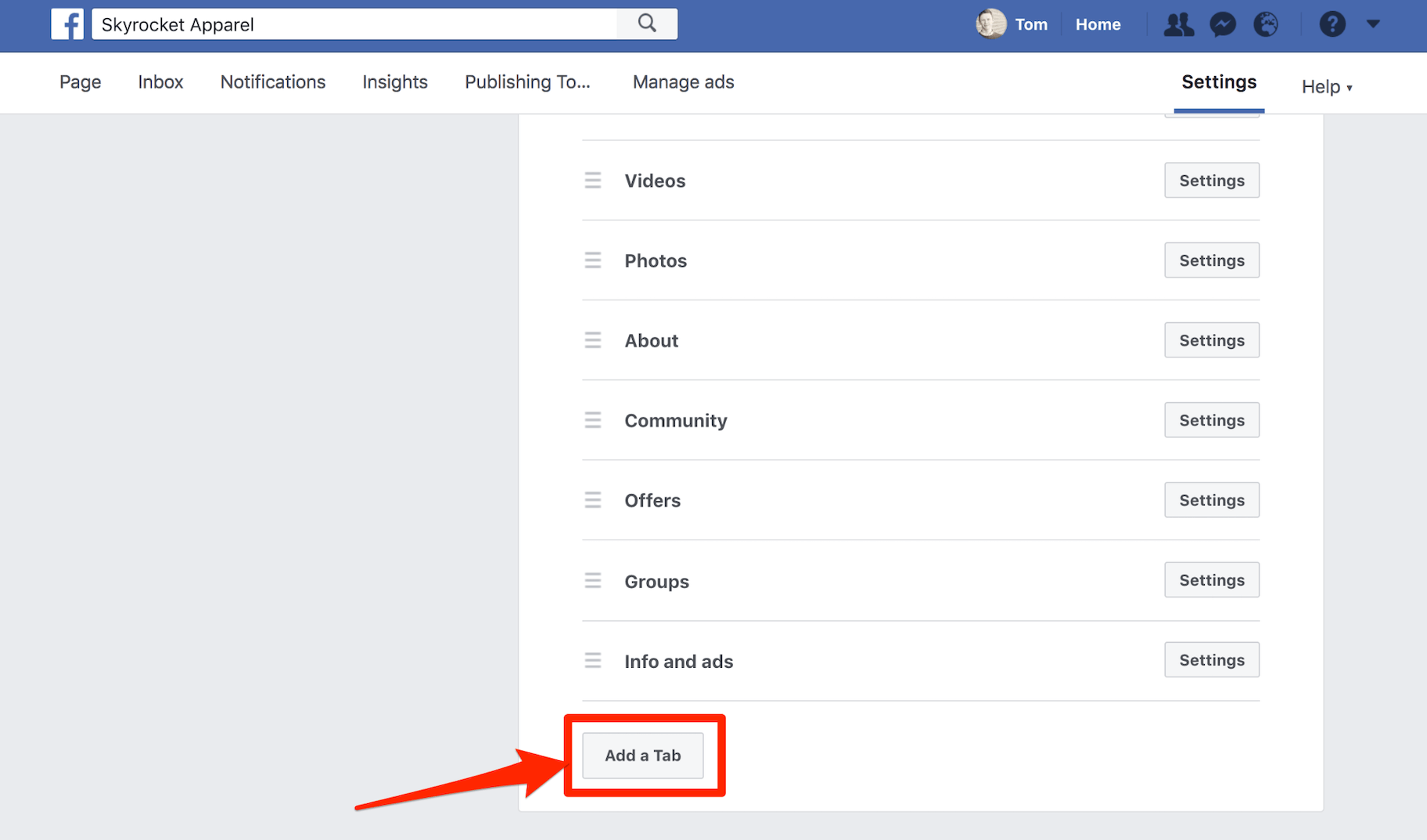
现在,找到“商店”并点击“添加标签”。
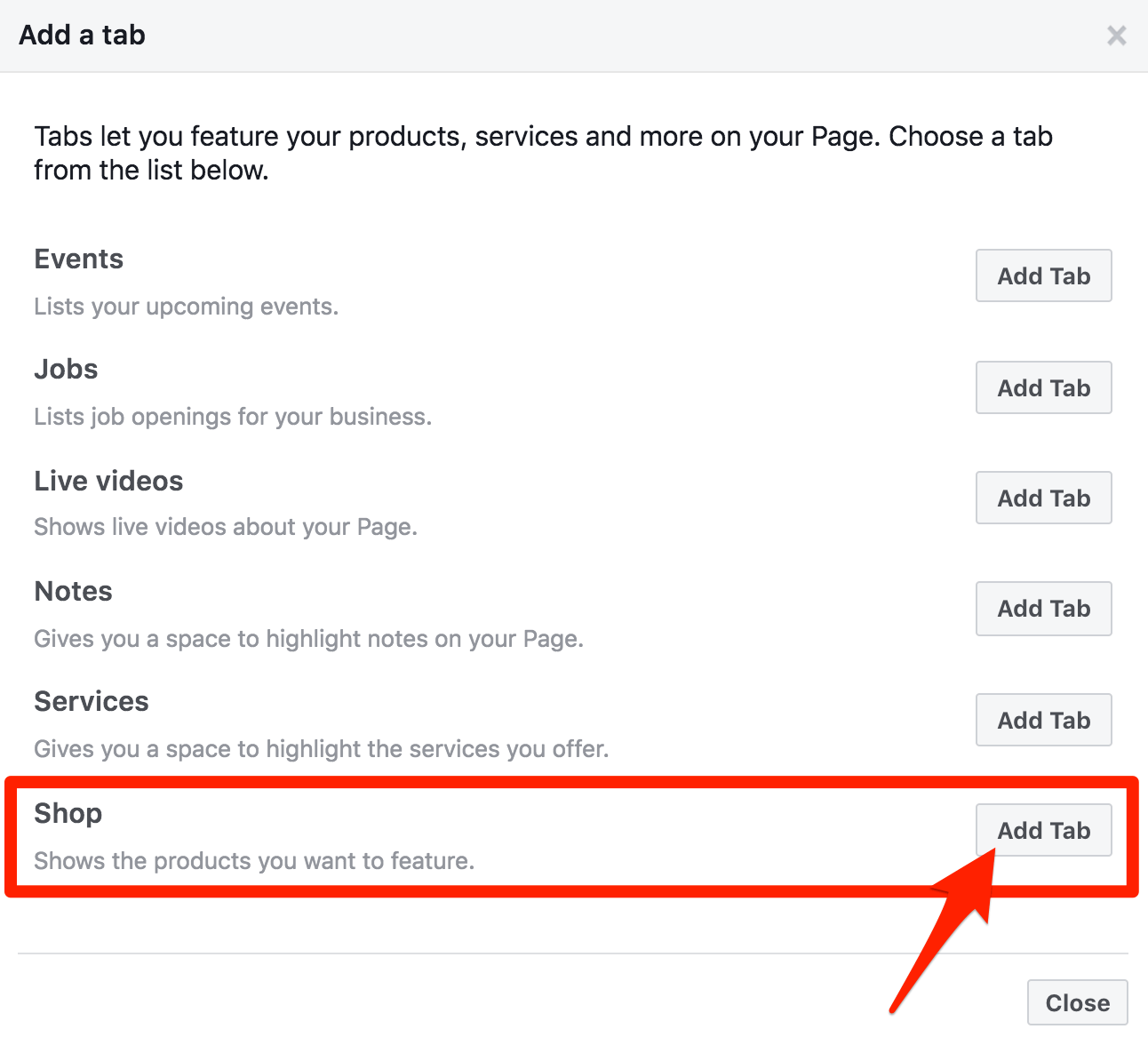
如果您想重新排列选项卡的顺序,只需单击三条水平线并将选项卡拖到首选的排列中。
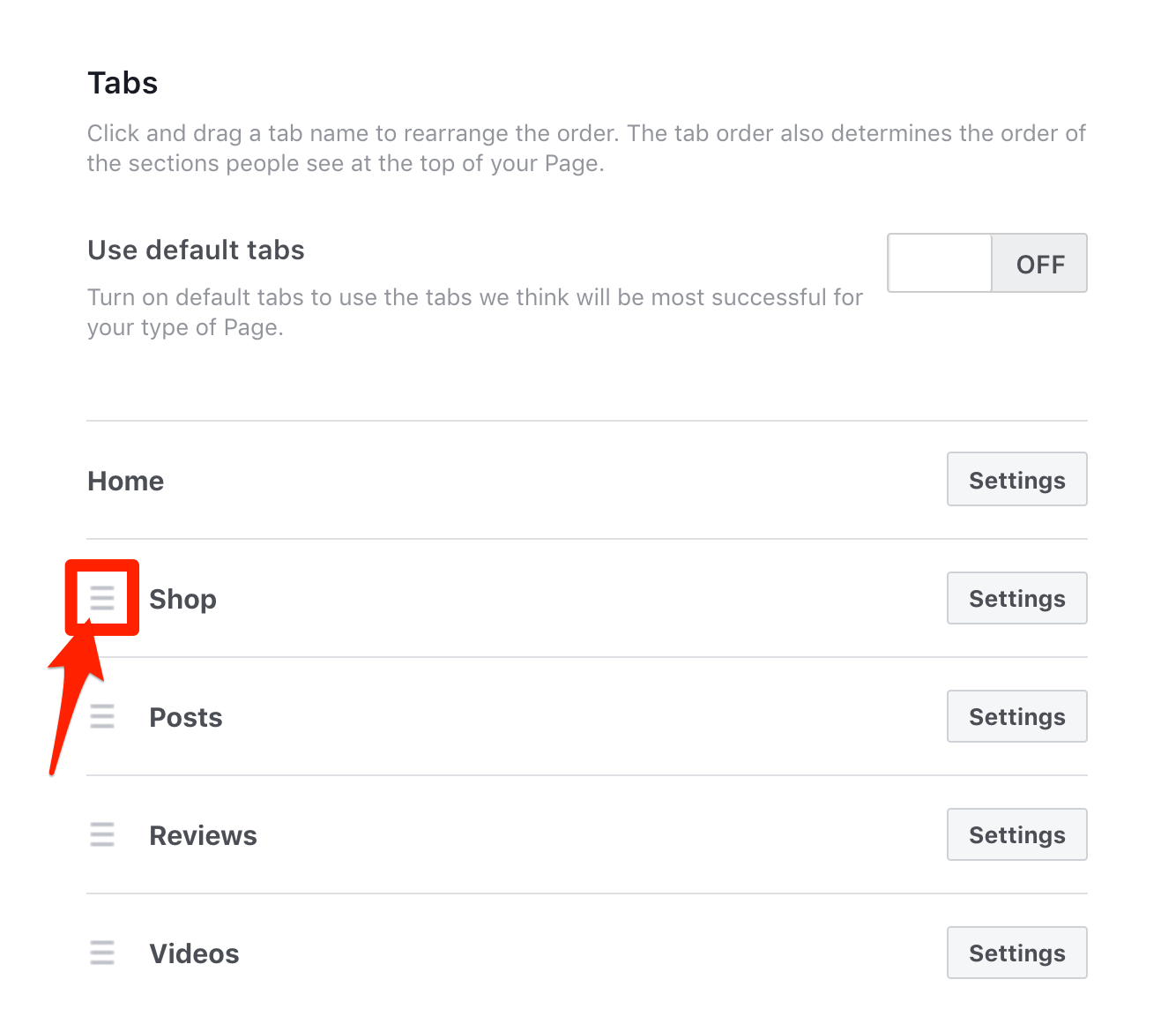
但是,在这样做的时候,要确保你的商店标签位于前三名。这将确保当你的标签列表被“See more”链接缩短时,它仍然可见。
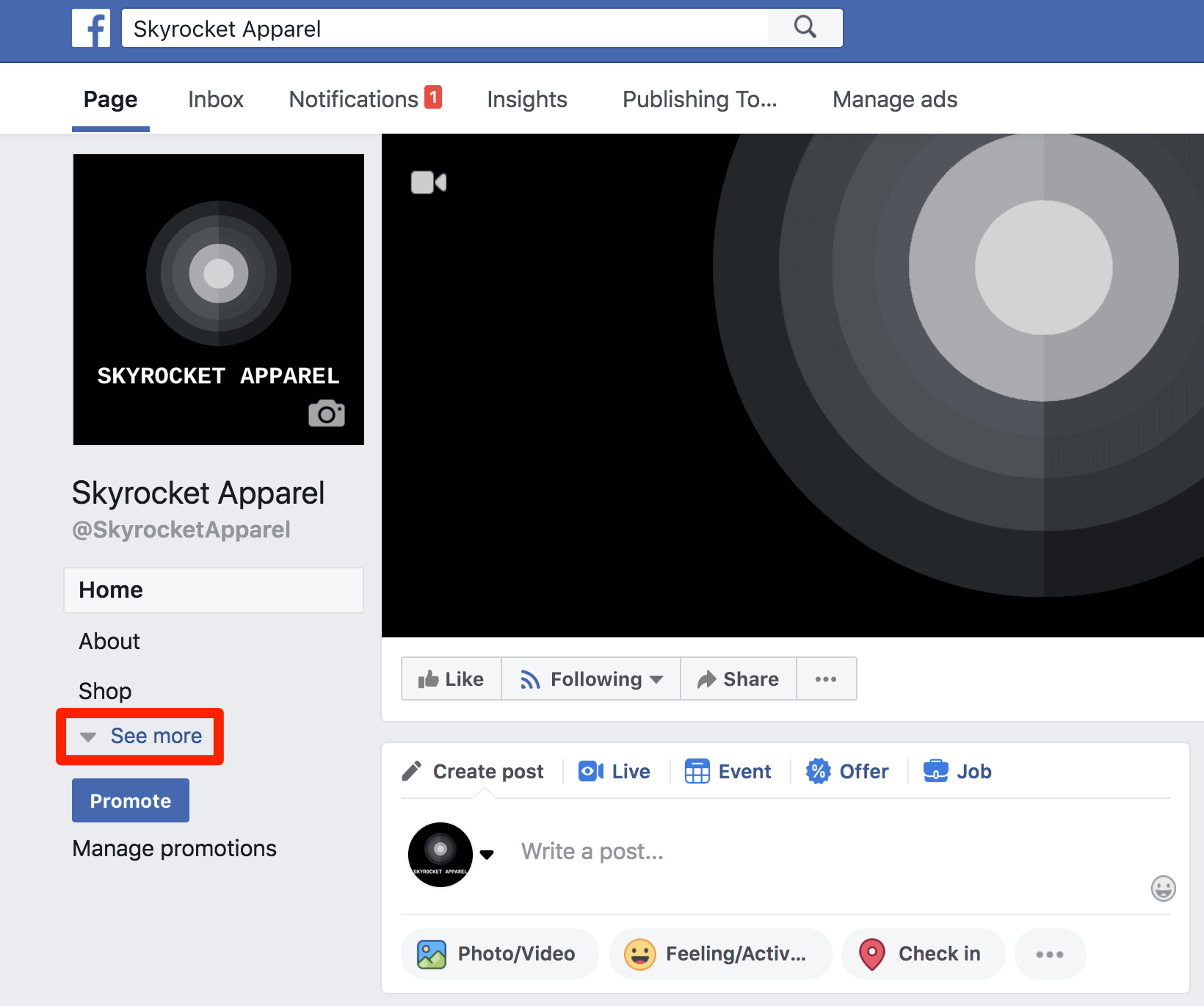
步骤2:配置你的Facebook商店标签
如果你的商店标签显示不正确,返回“模板和标签”,点击“设置”,并确保“显示商店标签”是打开的。
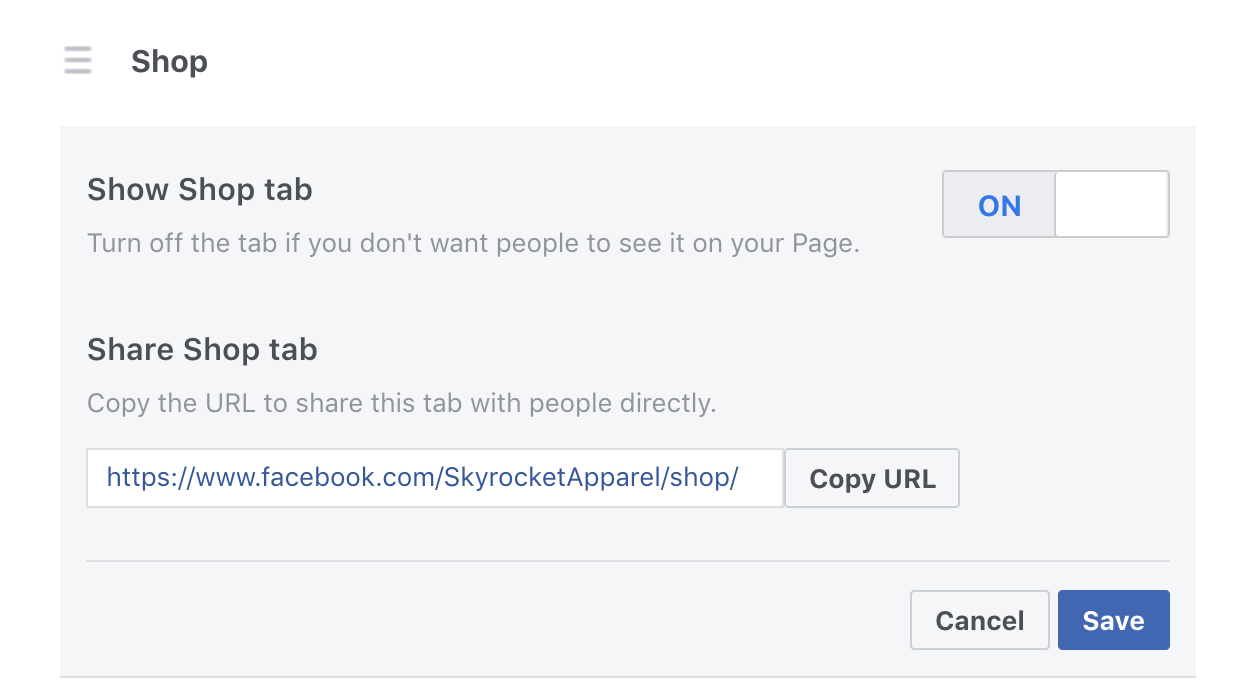
一旦你完成了这些,回到你的Facebook页面,点击“购物”。
要继续,您必须同意Facebook的卖方条款和政策。在同意并点击“继续”之前,请确保阅读这些内容。
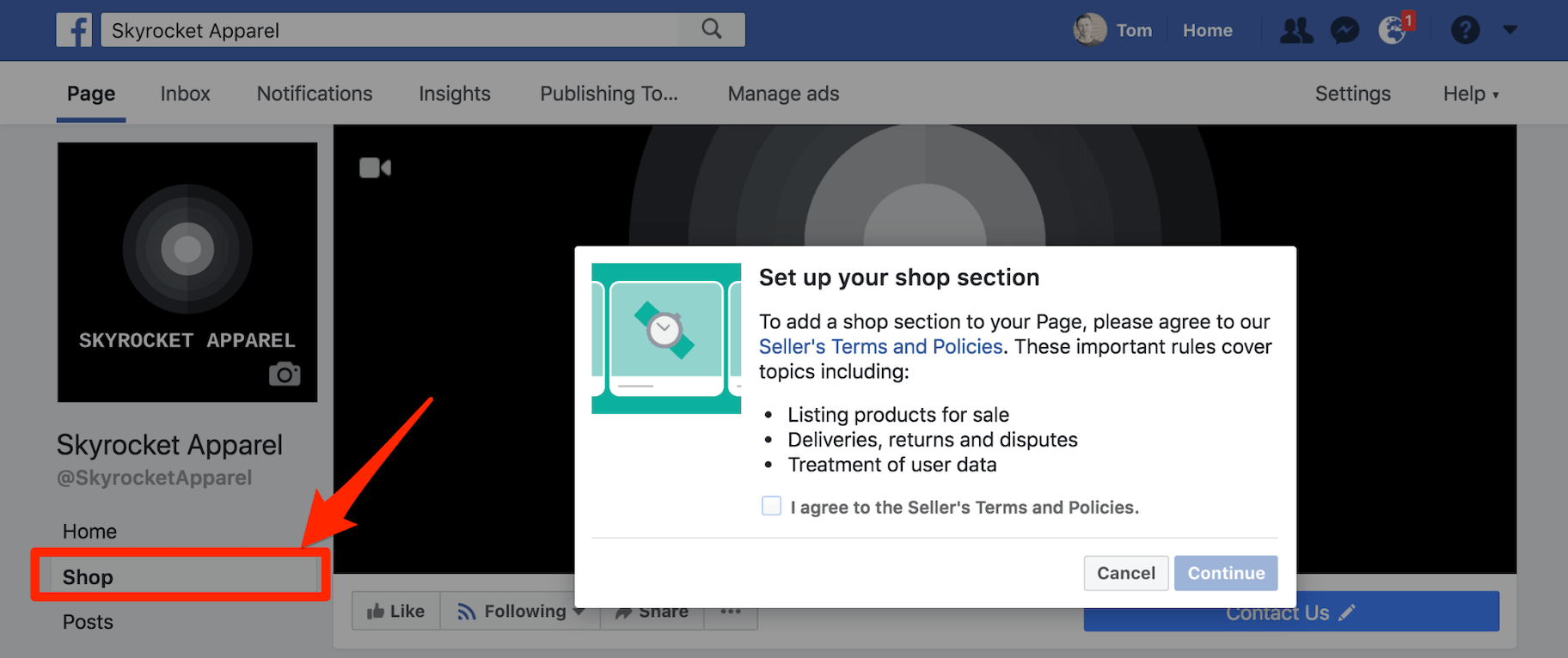
接下来,Facebook会询问你希望人们如何从你的商店购买产品。
在美国以外的任何地方都有两个选项:“留言购买”或“在其他网站结帐”。
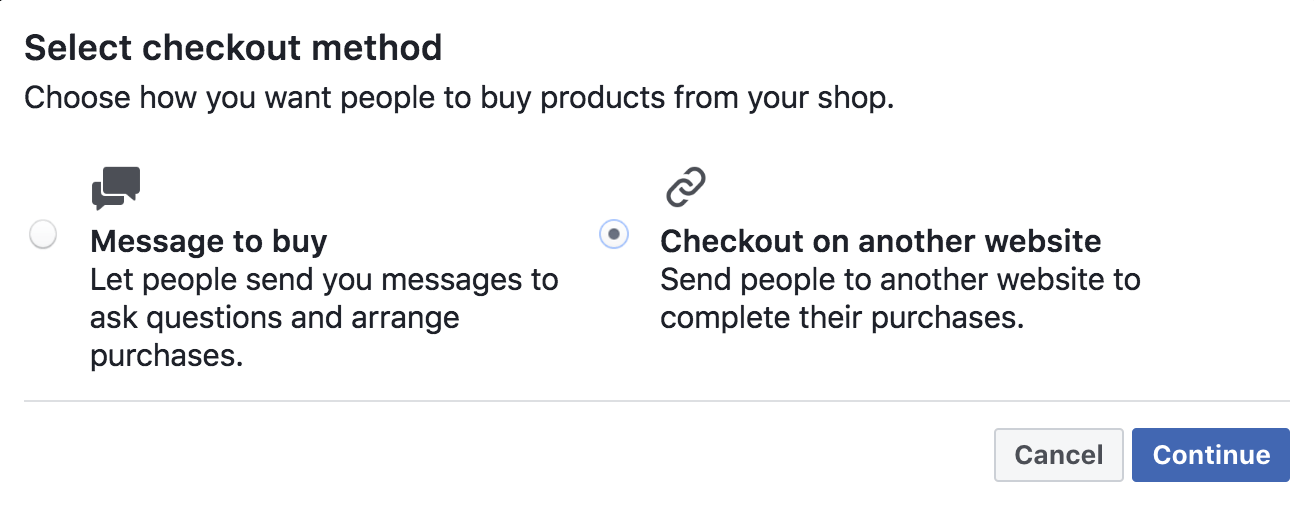
如果你住在美国,你还可以通过连接你的银行或Stripe账户,直接从你的Facebook页面接受付款。(点击这里学习如何做到这一点。)
一旦你选择了你的付款方式,就是时候了添加产品到你的Facebook商店!
第三步:添加产品到你的Facebook商店
首先,转到你的Facebook商店标签,点击“添加产品”。
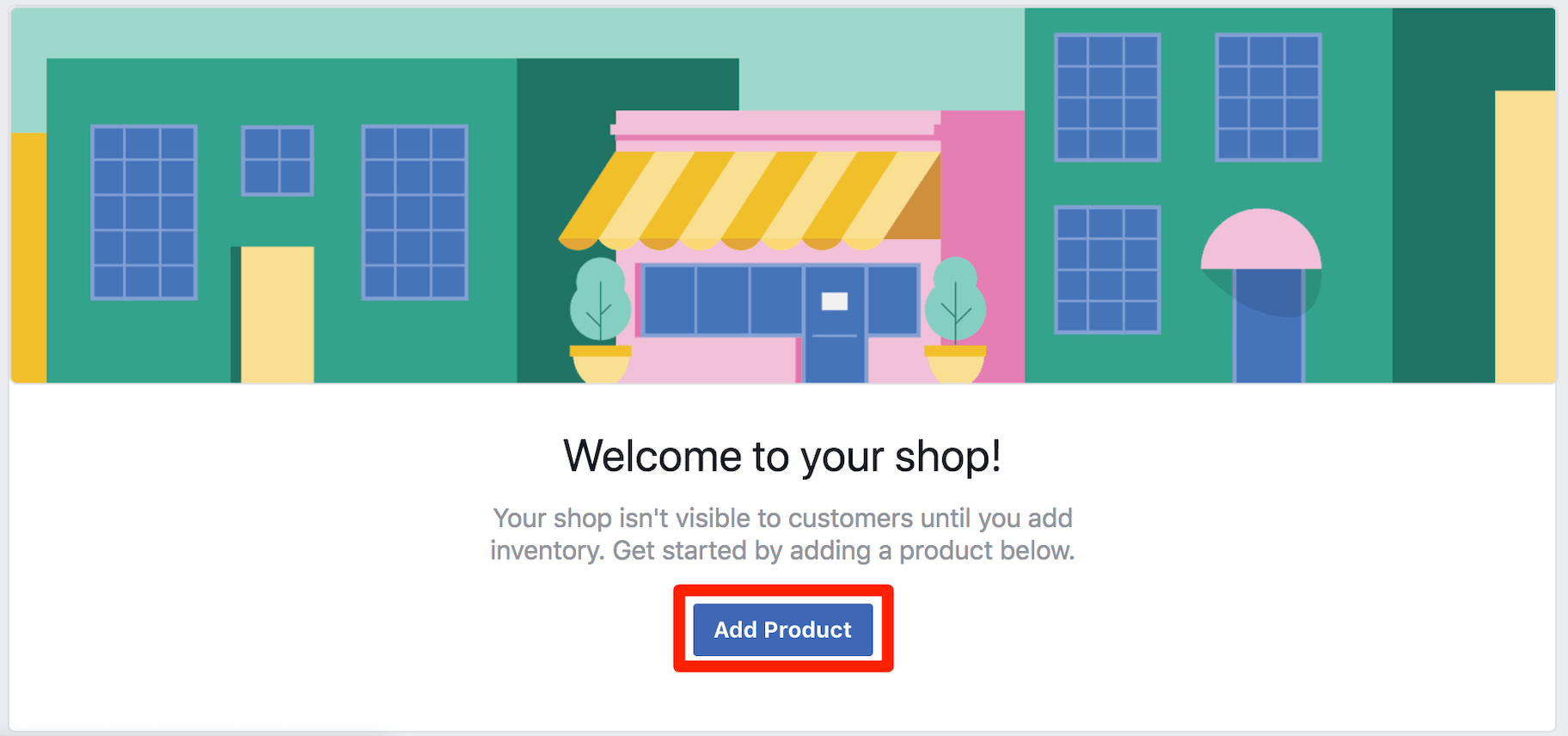
接下来,上传你的产品图片和视频。然后,输入你的产品名称,价格,并包括一个引人注目的产品描述.
在这个例子中,我选择将买家发送到一个网站来完成他们的购买,因此我需要为这个特定的产品添加该网站的URL。
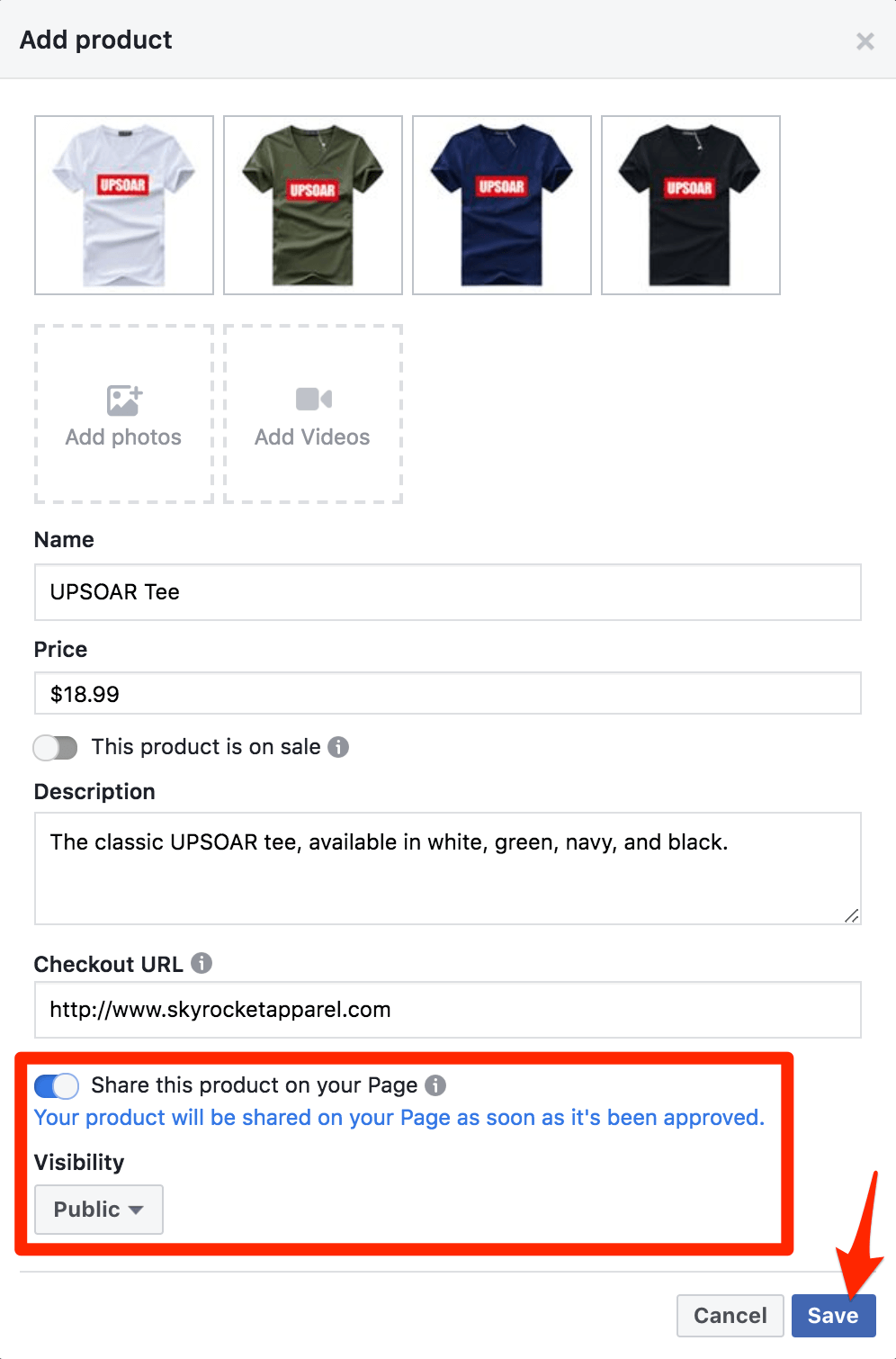
现在,Facebook详细介绍了指南和建议用于产品列表。让我们快速浏览一下其中最重要的几点。
Facebook产品形象指南
你必须:
- 每个产品清单至少包含一张图片
- 图像必须是产品本身(不能是图形表示)
理想情况下,你应该使用以下图片:
- 展示所有的产品
- 在光线充足的环境下近距离展示产品
- 分辨率是1024 x 1024或更高
- 是方形的吗
- 使用白色背景
- 在现实生活中展示产品
不要使用包含以下内容的图片:
Facebook产品描述指南
你的描述不应该包括:
- HTML(仅限富文本)
- 电话号码或电子邮件地址
- 长标题
- 过多的标点符号
- 所有字母大写或小写
- 书或电影剧透
理想情况下,你的描述应该:
- 只提供与产品直接相关的信息
- 要简洁易读
- 突出独特的产品功能和好处
- 语法正确,标点正确
完成后,请确保单击开关以启用共享,然后单击“保存”。
在这一点上,你需要等待Facebook审核并接受你的产品。这通常需要几分钟,Facebook会在处理完成后通知你你的产品是可见的。
一旦你的产品被批准,它们会是这样的:
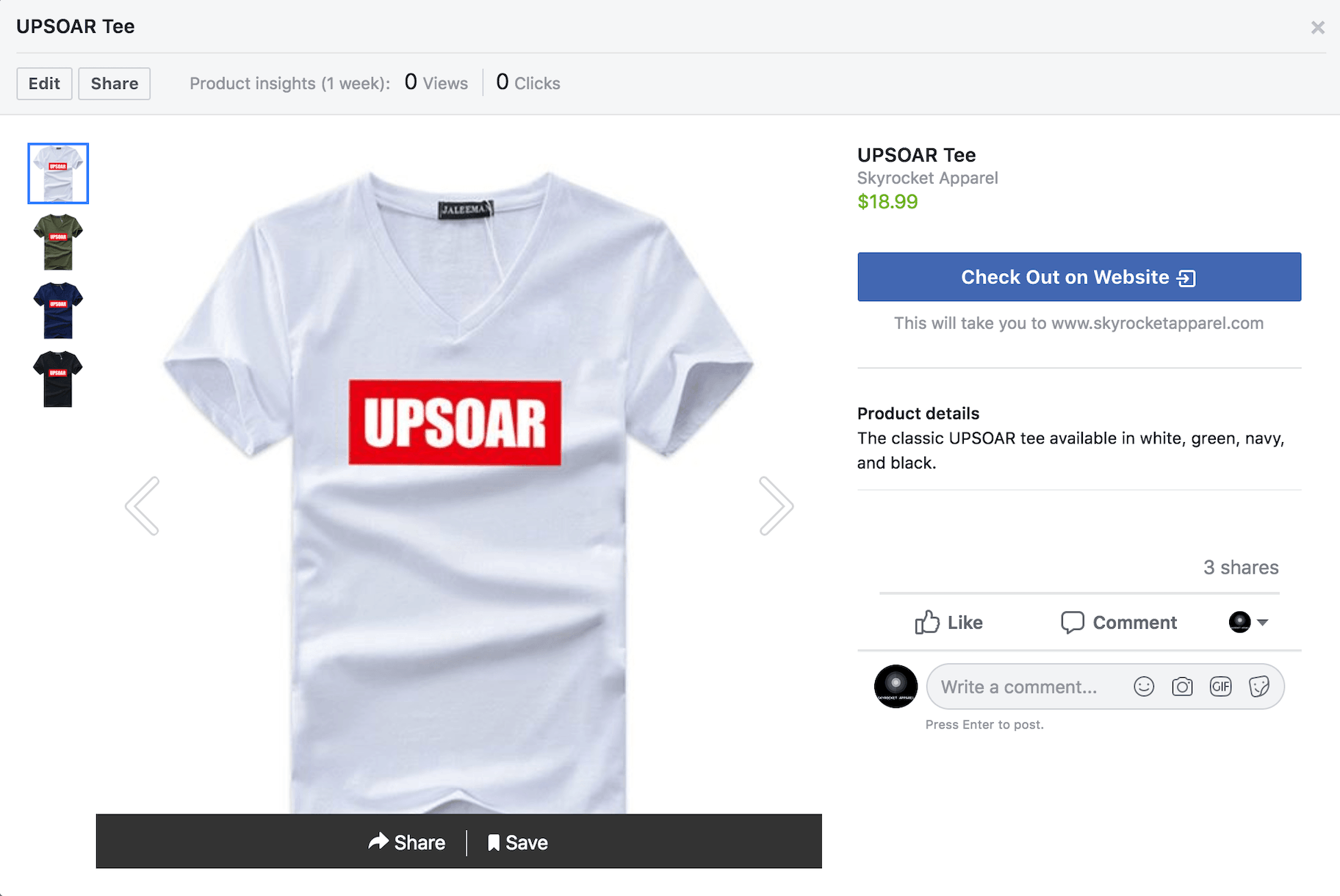
然后,简单地重复这个过程,直到添加所有的产品。
第四步:管理你的产品和订单
要管理您的产品和订单,请单击Facebook页面顶部的“发布工具”选项卡,然后单击侧边栏菜单底部的“商店”。
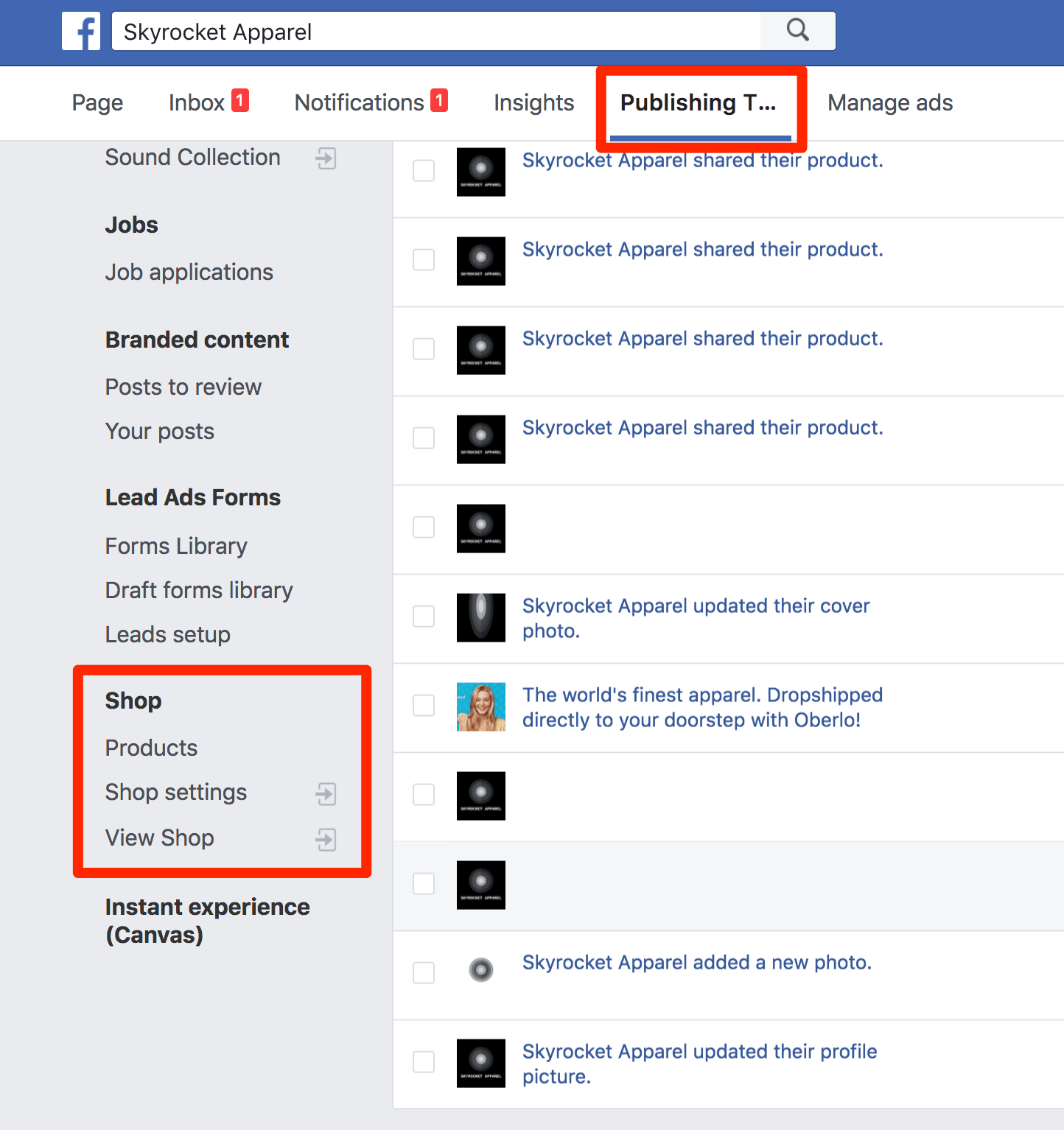
如果你在美国,并且选择允许用户在Facebook上结账,那么每次收到新订单时,你都会收到通知。
在“商店”菜单下还有一个附加选项卡来管理您的订单。
接下来:
如何在Facebook帖子中标记你的产品
让我们快速浏览一下如何在Facebook帖子中标记你的产品。
首先,分享一篇新的Facebook帖子,或者拿出一篇关于你想要标记的产品的旧帖子。
现在,你有一个Facebook商店标签上的产品,将有一个选项,“标签产品”旁边通常的“标签照片”按钮。
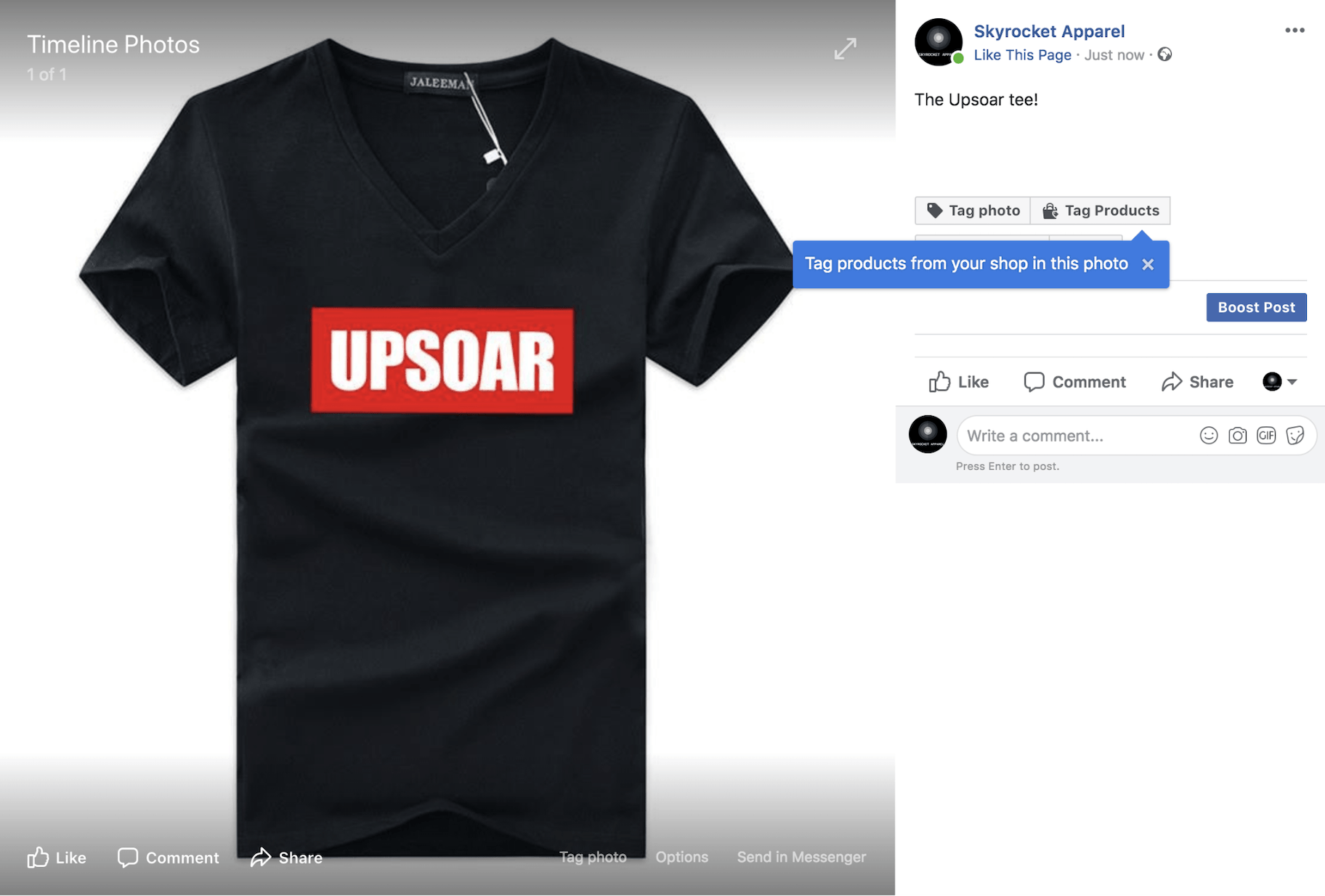
只需点击“标记产品”,选择你想标记的产品,然后点击“完成标记”。
就是这样!
现在,无论用户何时浏览你的帖子,他们都会在图片旁边看到你Facebook商店产品列表的缩略图。
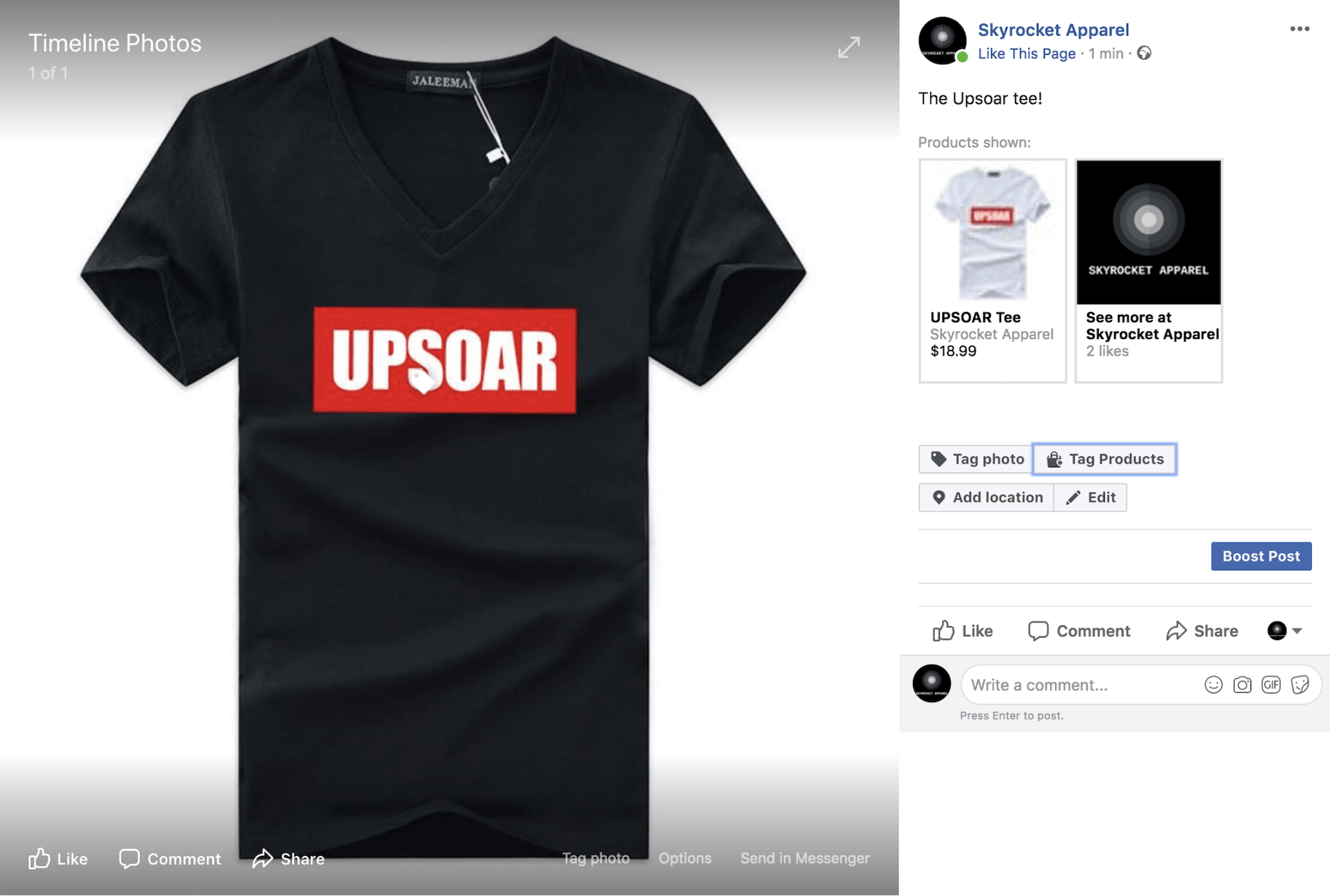
总结
Facebook商店是将你的产品放在世界上最受欢迎的社交媒体平台上的绝佳机会。
无论您是通过Facebook商店创建一个,还是使用您的Facebook页面上的商店选项卡,您都将有机会:
- 利用Facebook惊人的社交参与度,将你的品牌展示给顾客的朋友
- 在Facebook帖子上标记你的产品以促进销售
- 通过允许用户在不离开网站的情况下购买你的产品来减少销售过程中的摩擦
如果你认真对待网上销售,最好创建一个Facebook商店,使用类似的服务Shopify.
通过这种方式,您将保留对业务的完全控制,同时还可以访问专门为帮助您而设计的一套功能提高你的底线.
如果你所在的国家无法使用Facebook商店,不要担心——它正在路上。与此同时,你可以建立一个Facebook页面商店,并利用其他功能,如Facebook的故事和Facebook Live为了扩大你的商店。
你有Facebook商店吗?请在下面的评论中告诉我们你的经历!